- Home
- chevron_right
- Полезности для Android
- chevron_right
- Ответы на вопросы читателей
- chevron_right
- Во время установки GApps ошибка 64, как исправить?


Вопрос: Во время установки GApps ошибка 64, как исправить?
Доброго! После установки Lineage OS 15.1 на Nexus 6 не могу установить GApps. В рекавери после установки выдает ошибку (Ошибка 64).
На OpenGapps кроме ARM64 и x86 скачать больше нечего (всё остальное не активно). Прошу совета!
Во время установки GApps ошибка 64 — исправляем ошибку
Ошибка 64 при установке архива GApps означает неправильный выбор архитектуры вашего смартфона, нужно скачать другой пакет приложений от Google.
- Откройте сайт OpenGapps
- Выберите подходящую архитектуру
- Выберите версию ОС
- Укажите подходящий набор и скачайте архив
- Установите GApps
Если вы не знаете какой архив вам подходит — напишите в комментарии модель устройства и версию Android.
Устанавливаем Google Apps на любой смартфон
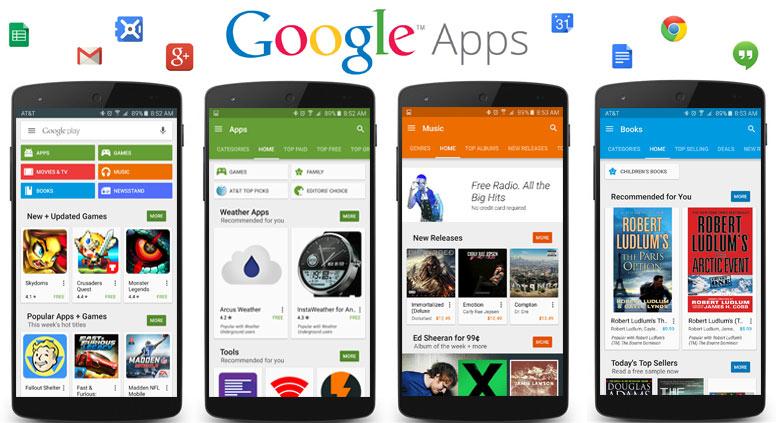
Иногда бывает так, что в руки попадается смартфон, который всем хорош, но на нём отсутствуют фирменные приложения Google. И как бы все вокруг не кричали про bloatware, выясняется, что софт от Google — штука приятная, а жить без него не так уж удобно. По крайней мере сильно зарезает положительные впечатления отсутствие магазина приложений Google Play.
Такое часто случается, если вы используете какой-то китайский смартфон, так как Google далеко не всем даёт разрешение на предустановку своего пакета приложений. Либо подобное можно встретить в эмуляторах, яркий пример — неплохая Remix OS, но без Google Play Store не совсем удобная. Или же ещё вариант — кастомная прошивка. Опят же, не все ромоделы включают приложения Google в состав прошивок по умолчанию. Или вновь китайцы, например, MIUIm если вы скачаете не глобальную, а китайскую версию, то там Google Applications точно не найдёте. Кстати, их почти всегда и везде сокращённо называют GApps.
В состав GApps Обязательно входят: Google Play и Google Services. А они уже дадут вам доступ ко всему прочему контенту.
Установка GApps через приложение
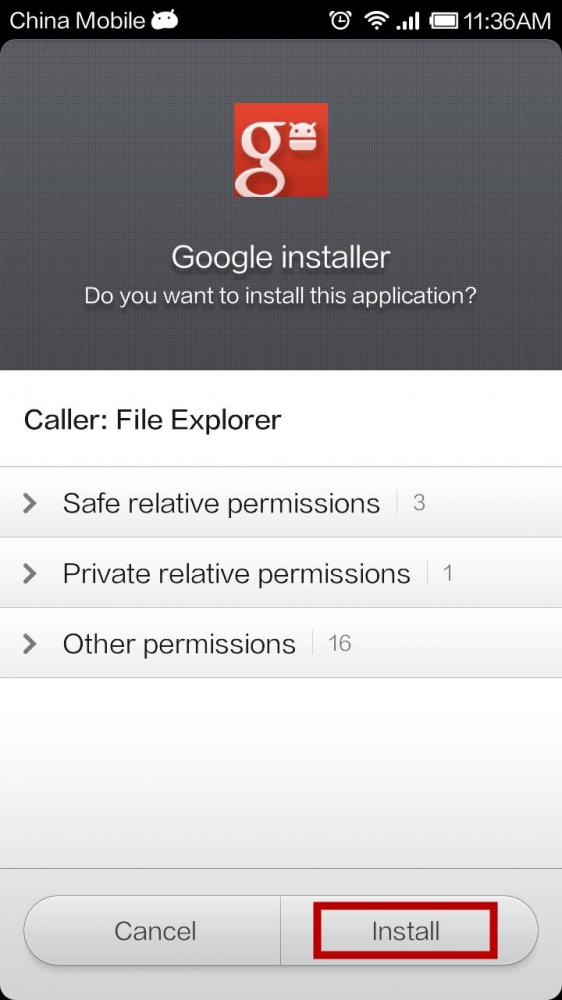
Есть достаточно простой способ для установки GApps на ваш смартфон, используя приложение Google Installer. Что-то в духе получения root-прав на Android в один клик. Вам просто нужно будет скачать apk, установить приложение, которое уже подтянет на ваш смартфон сервисы Google. Просто выберете нужное из списка. Скачать New Google Installer можно по ссылке . Или, к примеру, в китайском Маркете «Mi Market».
Установка GApps через рекавери
Второй вариант установки GApps на устройство несколько более сложный, но подойдёт тем, у кого не сработал первый, а такое иногда случается.
Здесь нужно быть внимательным, скачивая GApps именно под ту версию системы, что стоит у вас в аппарате. К примеру, если вы работаете с KitKat 4.4, то и GApps нужно брать именно для KitKat, чтобы избежать проблем. Версию Android можно всегда посмотреть в настройках. Скачать GApps для Android самых разных версий можно здесь . Западные коллеги-прошивальщики заботливо собрали в одном месте GApps для Donut, Eclair, Froyo, Gingerbread, Ice Cream Sandwich, Jelly Bean, KitKat, Lollipop. Выбираем и скачиваем нужное, полученный архив перебрасываем накарту памяти вашего устройства.
Далее вам потребуется кастомное рекавери, которое может устанавливать патчи Android из zip-архивов. Здесь для каждого устройства индивиудально. Скорее всего, вам придётся получить root-права для вашего смартфона и поставить ClockworkMod Recovery или TWRP или аналогичное.
Перезагрузиться в рекавери на большинстве смартфонов можно зажав кнопку птиания + громкость вниз (или кнопка питания + громкость вверх) на несколько секунд.
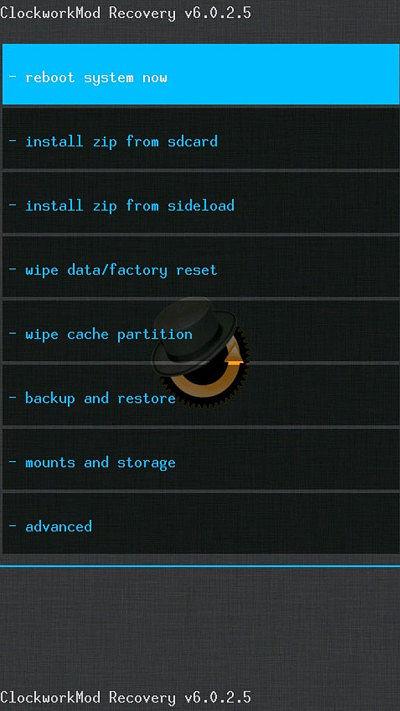
Затем потребуется просто выбрать пункт «Install zip from SD Card», указать путь до скаченного ранее файла и подождать несколько секунд, пока патч будет прошит в систему. Перезагружаем устройство, ждём пока обновится кеш. Вуаля, у вас аппарат с Google Apps.
Очень важно не забывать о важности бекапов, если делаете что-то через рекавери. Пусть лучше будет потрачено несколько минут времени дополнительно, но вы быстро сможете оживить свой гаджет, сохранив все данные, нежели потом будете мучиться, вспоминая, что же утеряно, да вдобавок выискивая мануалы по восстановлению.
Если вам интересны новости мира ИТ также сильно, как нам, подписывайтесь на наш Telegram-канал. Там все материалы появляются максимально оперативно. Или, может быть, вам удобнее «Вконтакте» или Twitter? Мы есть также в Яндекс.Дзене и даже Facebook.
Как установить сервисы Google после прошивки

Немаловажным фактором, влияющим на функциональность ОС Андроид и перечень возможностей, которые получает пользователь системы, является наличие в той или иной версии прошивки сервисов Google. Что делать, если привычный для всех Google Play Market и другие приложения компании отсутствуют? Существуют довольно простые способы исправления ситуации, о которых пойдет речь в материале ниже.
Официальные прошивки от производителя для устройств на Android часто прекращают свое развитие, то есть, не обновляются по истечении довольно непродолжительного времени с момента выпуска девайса. В этом случае пользователь вынужден прибегнуть к использованию модифицированных версий ОС от сторонних разработчиков. Именно такие кастомные прошивки чаще всего не несут в себе сервисов Гугл по ряду причин, и владельцу смартфона или планшета приходится устанавливать последние самостоятельно.
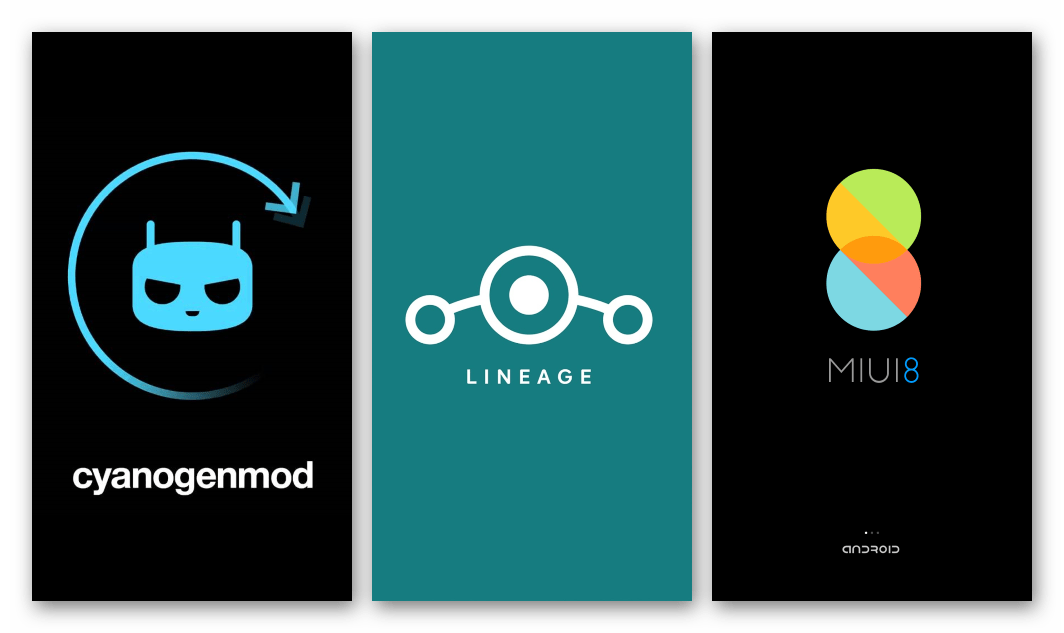
Помимо неофициальных версий Андроид, отсутствием нужных компонентов от Google могут характеризоваться программные оболочки от многих китайских производителей девайсов. К примеру, приобретенные на Aliexpress смартфоны Xiaomi, Meizu и аппараты малоизвестных брендов достаточно часто не несут в себе нужных приложений.
Установка Gapps
Решением проблемы отсутствующих приложений Google в Андроид-девайсе в большинстве случаев является инсталляция компонентов, получивших название Gapps и предлагаемых командой проекта OpenGapps.

Есть два способа получить привычные сервисы на любой прошивке. Сложно определить, какое решение будет более предпочтительным, работоспособность того или иного метода определяется во многом конкретной моделью аппарата и версией установленной системы.
Способ 1: Open Gapps Manager
Простейшим методом установки приложений и сервисов Гугл на практически любой прошивке является использование Андроид-приложения Open Gapps Manager.
Способ работает только при наличии рут-прав на устройстве!
Скачивание установщика приложения доступно на официальном сайте.
- Загружаем файл с приложением, воспользовавшись ссылкой выше, а затем помещаем его во внутреннюю память либо на карту памяти аппарата, если скачивание осуществлялось с ПК.
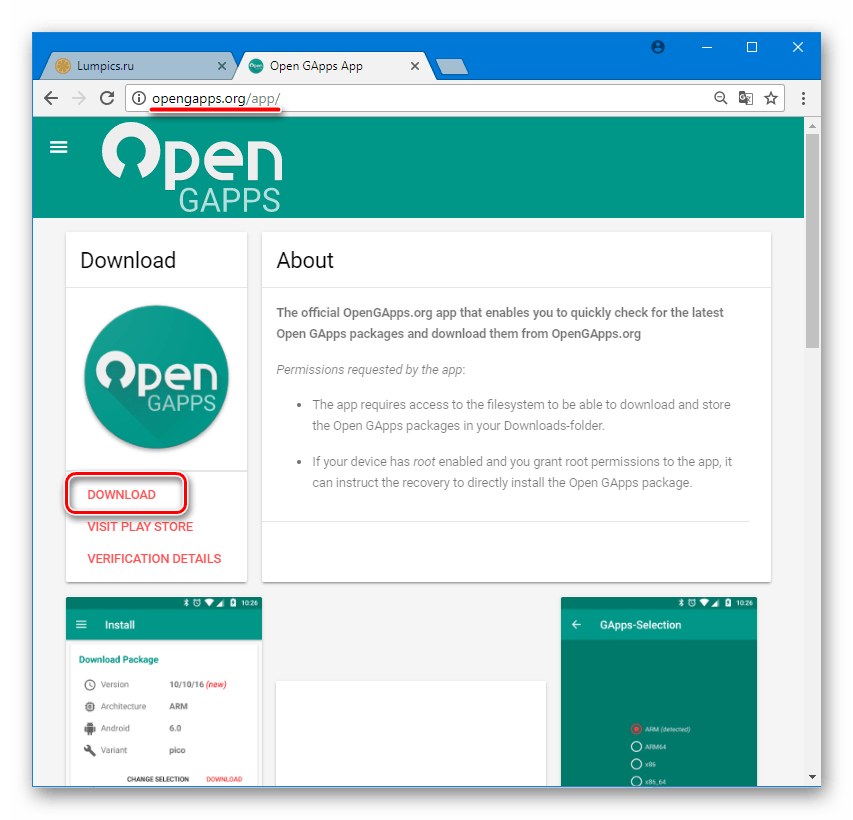
Запускаем opengapps-app-v***.apk, воспользовавшись любым файловым менеджером для Android.
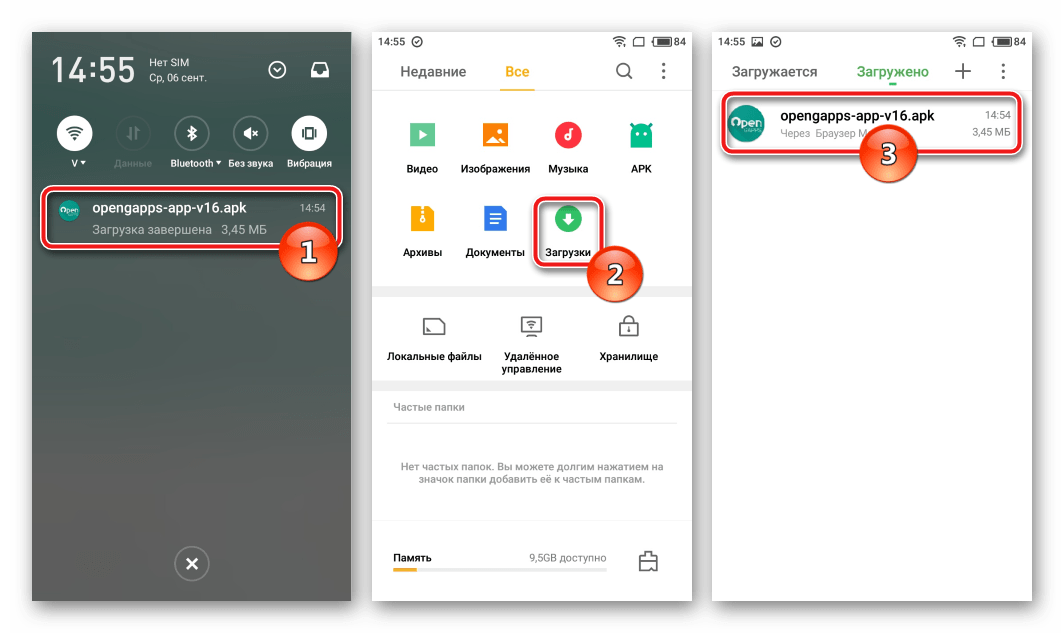
В случае появления запроса о запрете установки пакетов, полученных из неизвестных источников, предоставляем системе возможность инсталляции таковых, отметив соответствующий пункт в меню настроек

Следуем инструкциям инсталлятора.
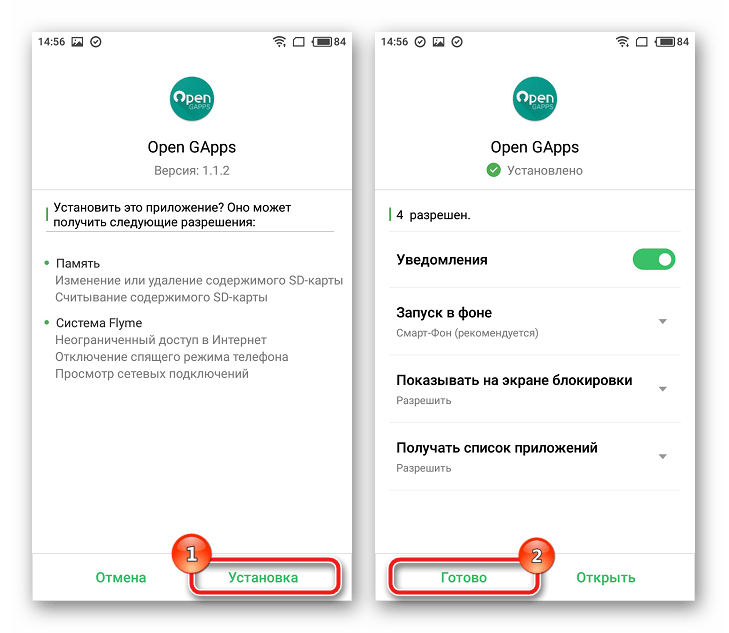
По завершении установки запускаем Open Gapps Manager.
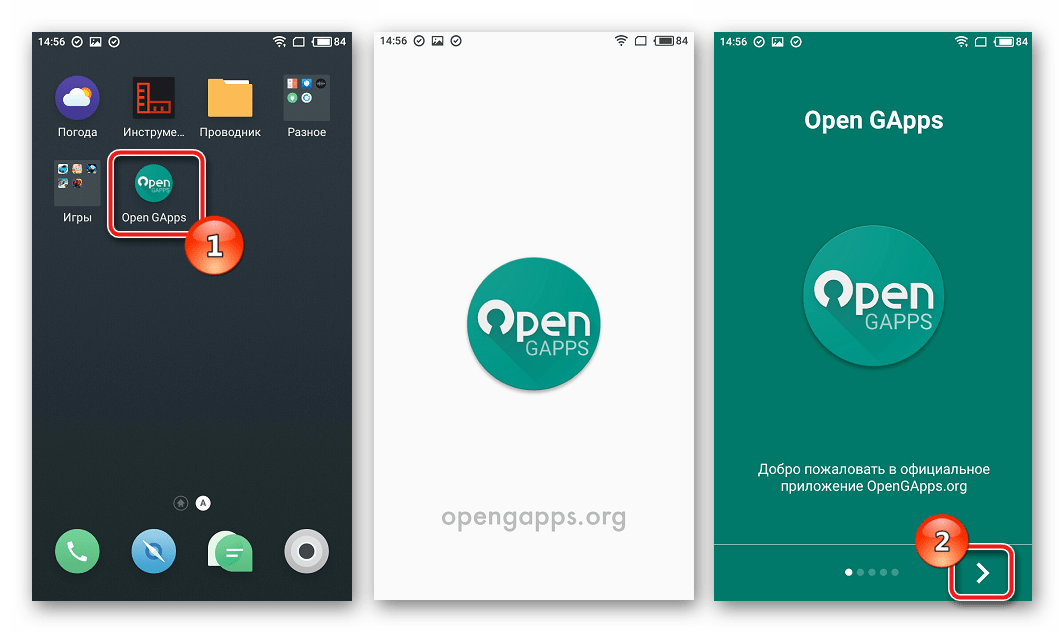
Очень удобно, что средство сразу после запуска определяет тип установленного процессора, а также версию Андроид, на которой базируется инсталлированная прошивка.
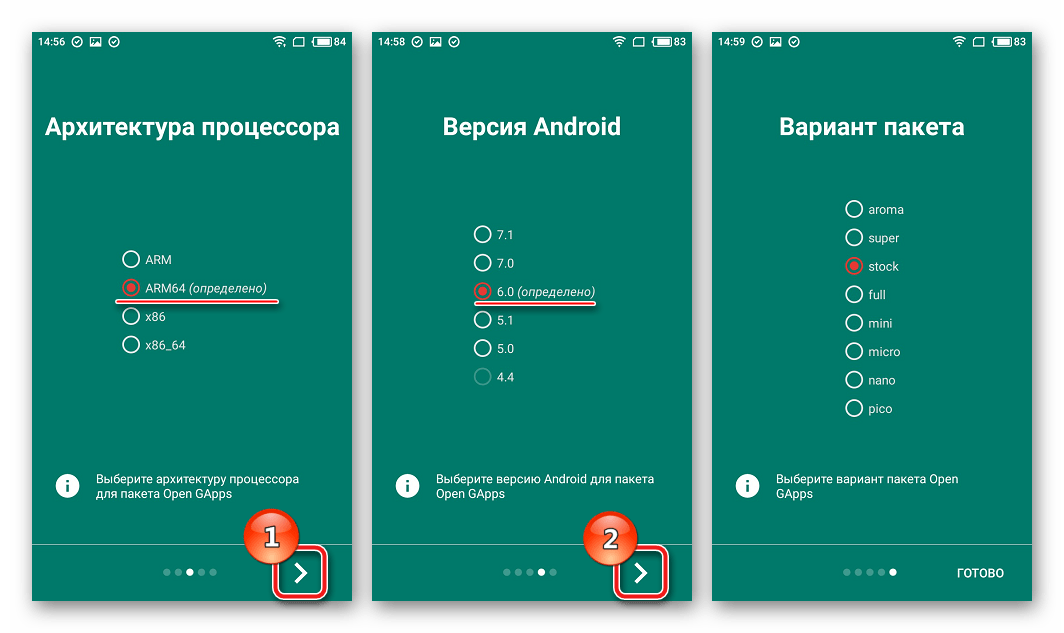
Параметры, определенные мастером настройки Open Gapps Manager, не меняем, нажимая «Далее» до появления экрана выбора состава пакета.
На данном этапе пользователю нужно определить список приложений Гугл, которые будут установлены. Здесь представлен довольно обширный перечень вариантов.
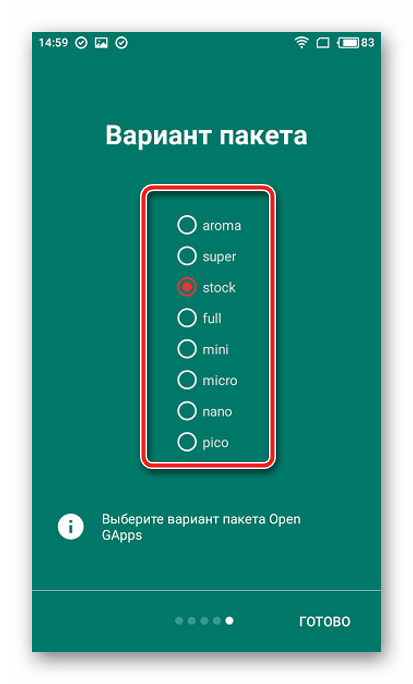
Подробно о том, какие компоненты входят в тот или иной пакет можно узнать по этой ссылке. В большинстве случаев можно выбрать пакет «Pico», включающий PlayMarket и сопутствующие сервисы, а недостающие приложения загрузить впоследствии из магазина приложений Google.
После определения всех параметров, нажимаем «Скачать» и дожидаемся загрузки компонентов, по завершении которой станет доступным блок «Установить пакет».
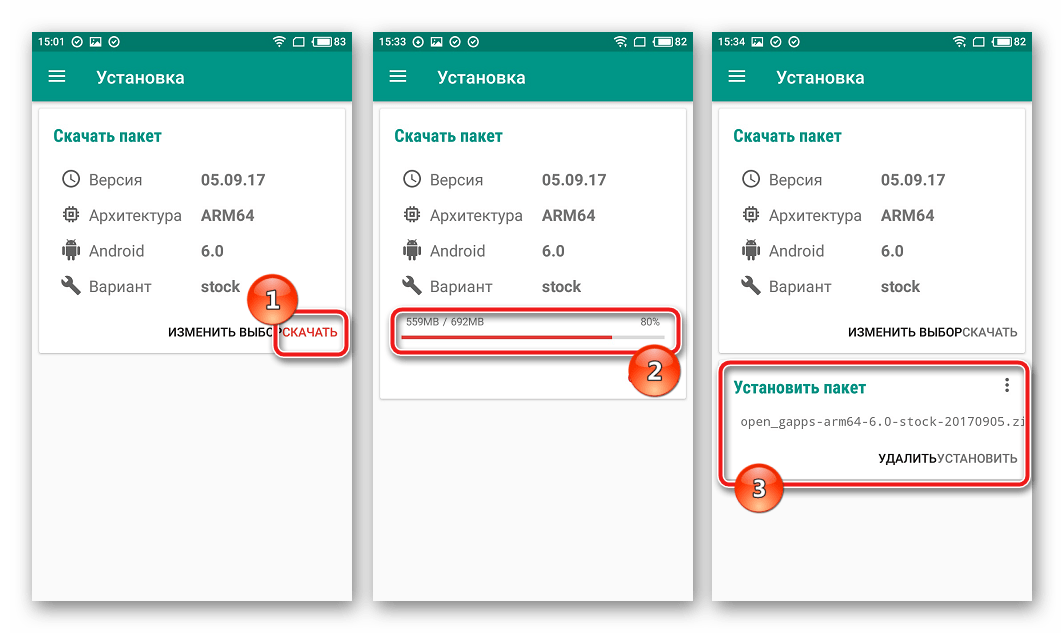
Предоставляем приложению рут-права. Для этого необходимо раскрыть меню функций и выбрать «Настройки», затем пролистать перечень опций вниз, найти пункт «Использовать права администратора», установить переключатель в положение «Вкл.» Далее ответить положительно на запрос о предоставлении прав Суперпользователя инструменту в окне-запросе менеджера управления рут-правами.

Возвращаемся на главный экран приложения, нажимаем «Установить» и подтверждаем все запросы программы.
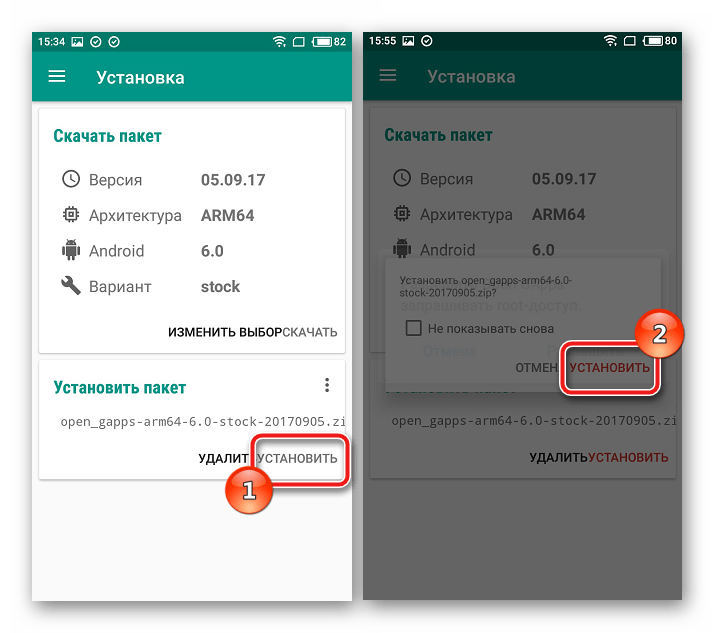
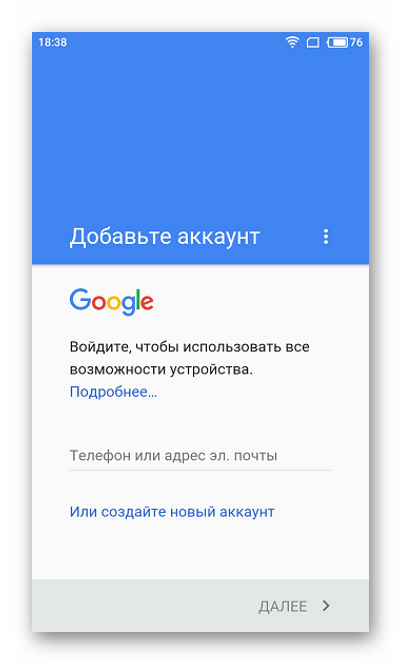
Способ 2: Модифицированное рекавери
Вышеописанный способ получения Gapps на Андроид-девайсе является сравнительно новым предложением проекта OpenGapps и работает далеко не во всех случаях. Самым действенным способом установить рассматриваемые компоненты является прошивка специальным образом подготовленного zip-пакета через кастомное рекавери.
Загрузка пакета Gapps
- Переходим по ссылке ниже на официальный сайт проекта Open Gapps.
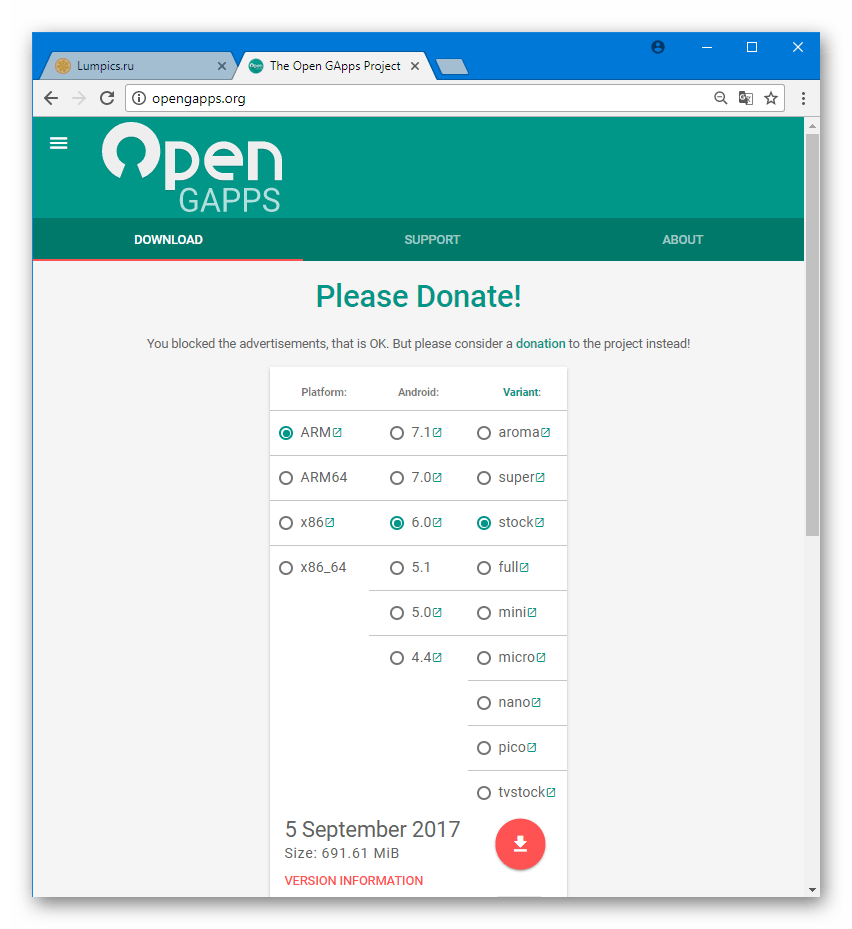
Прежде чем нажать кнопку «Download», на странице загрузки необходимо выбрать опции:
- «Platform» — аппаратная платформа, на которой построен девайс. Самый важный параметр, от правильности выбора которого зависит успех процедуры установки и дальнейшей работы сервисов Гугл.
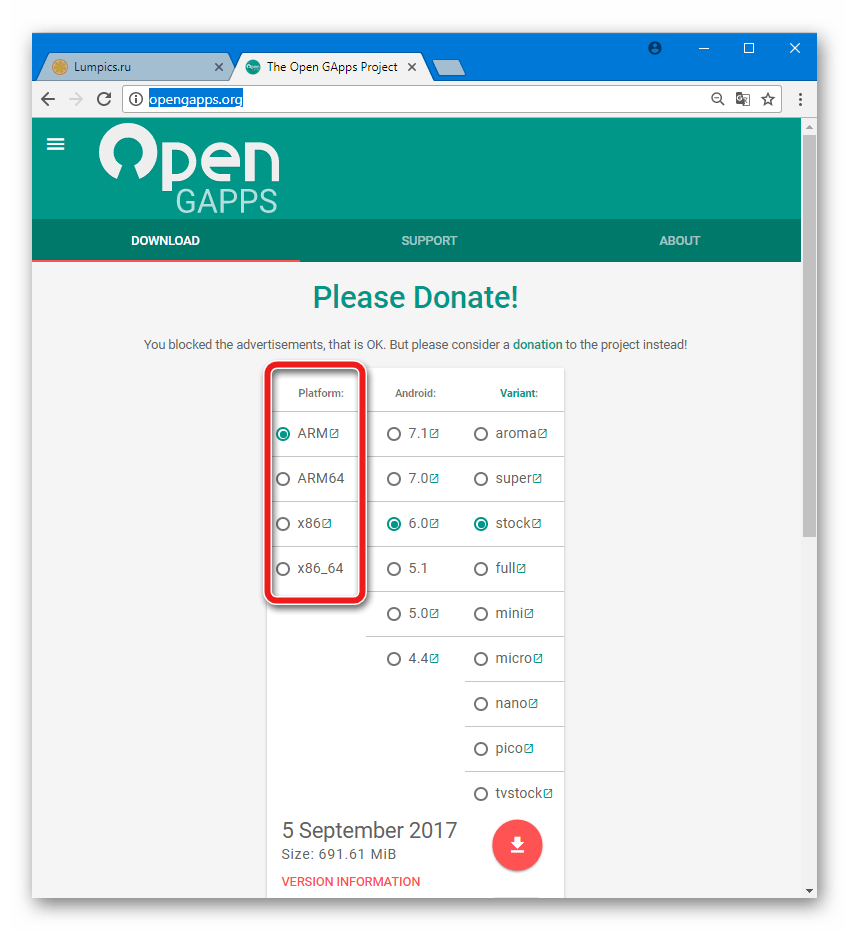
Для точного определения платформы следует обратиться к возможностям одной из тестовых утилит для Android, к примеру Antutu Benchmark или AIDA64.
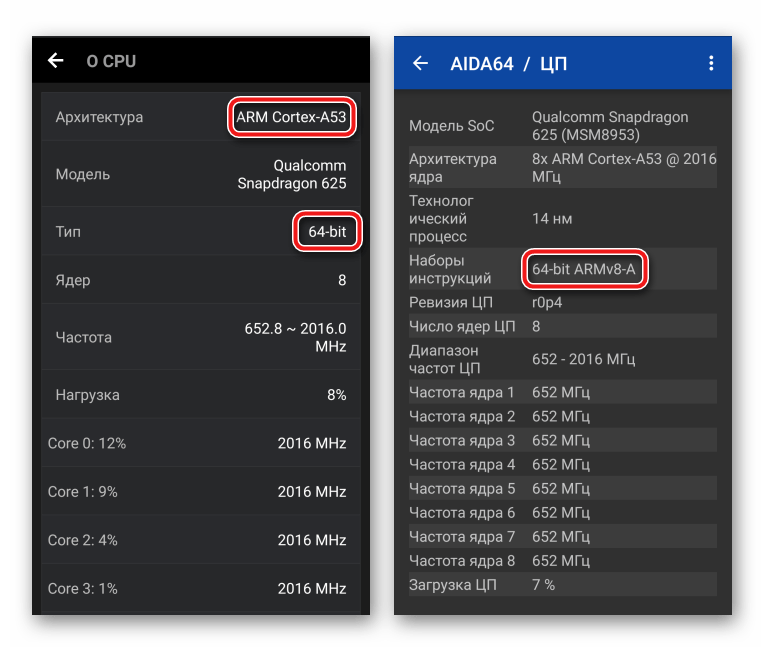
Либо обратиться к поисковой системе в интернете, введя в качестве запроса модель процессора установленного в девайсе + «specs». На официальных сайтах производителей обязательно указана архитектура процессора.
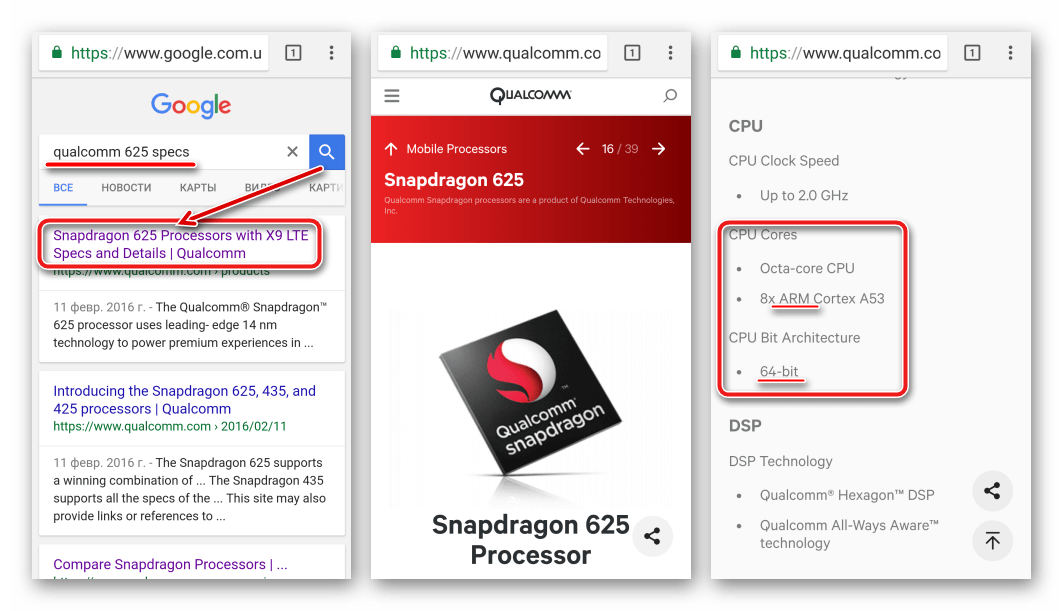
«Android» — версия системы, на основе которой работает инсталлированная в устройстве прошивка.
Просмотреть сведения о версии можно в меню настроек Андроид пункт «О телефоне».
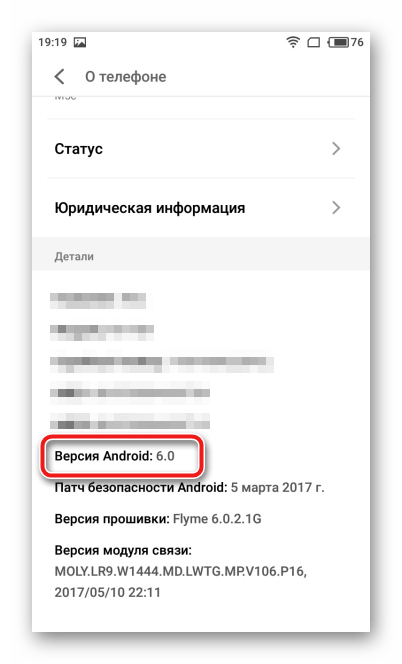
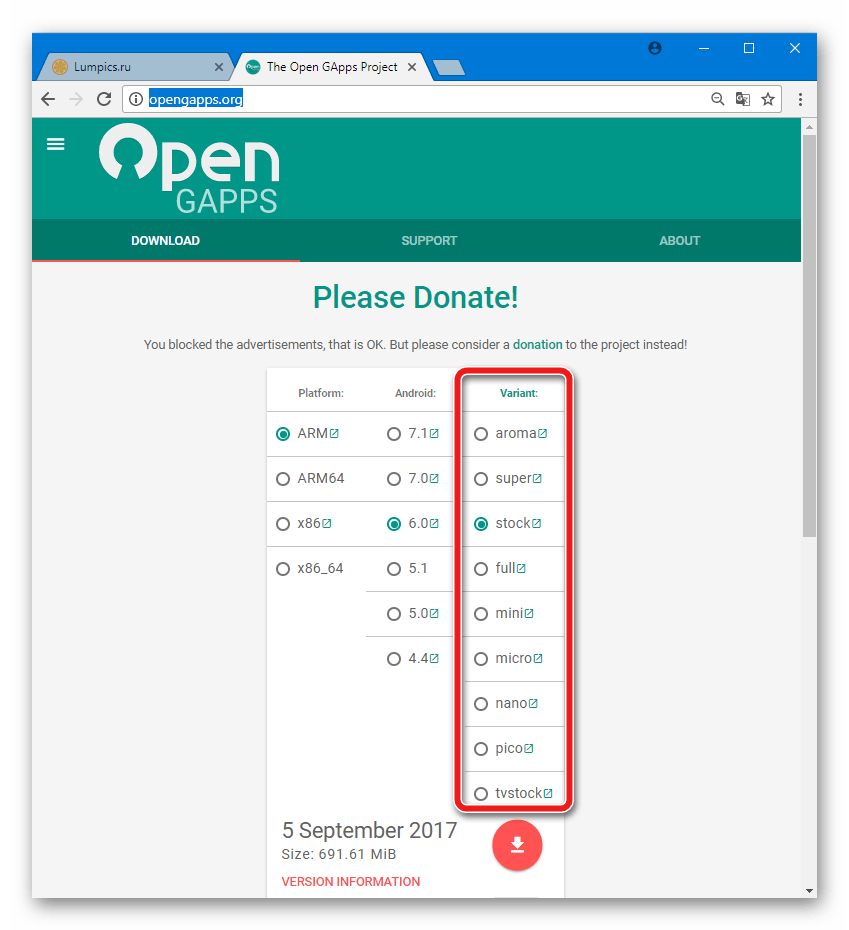
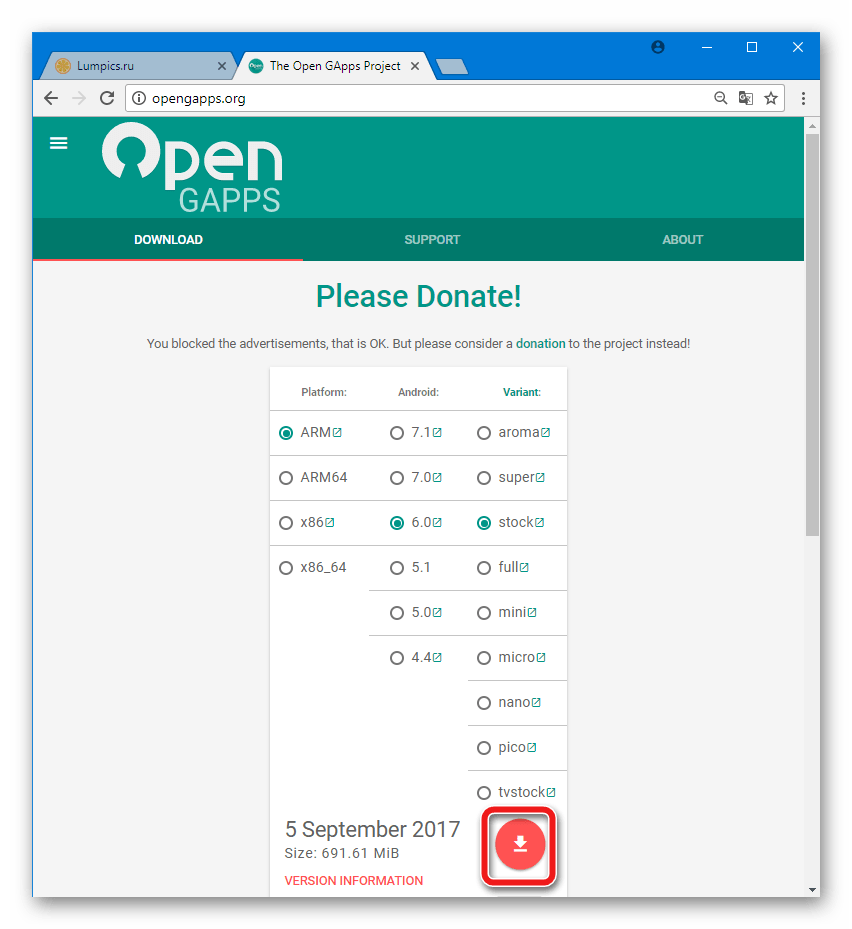
Установка
Для установки Gapps на Android-девайсе должна присутствовать модифицированная среда восстановления TeamWin Recovery (TWRP) или ClockworkMod Recovery (CWM).
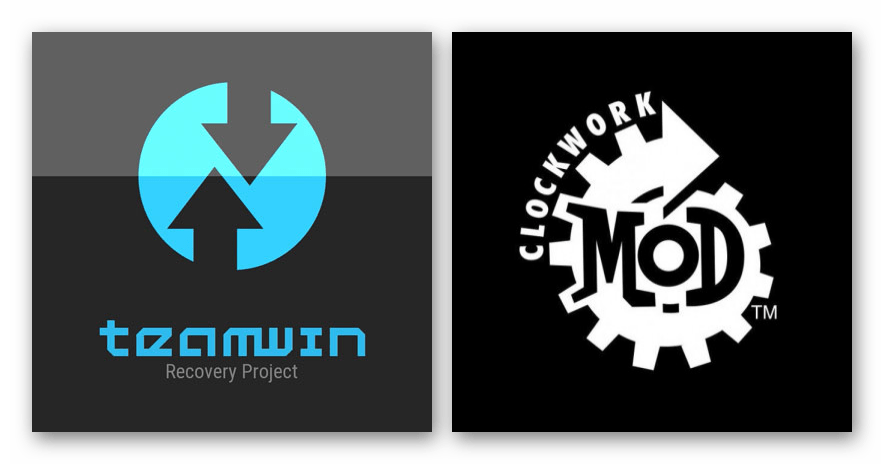
Об инсталляции кастомных рекавери и работе в них можно почитать в материалах на нашем сайте:
- Помещаем zip-пакет с Gapps на карту памяти, установленную в девайс или во внутреннюю память аппарата.
- Перезагружаемся в кастомное рекавери и добавляем компоненты в девайс с помощью меню «Install» («Установка») в TWRP
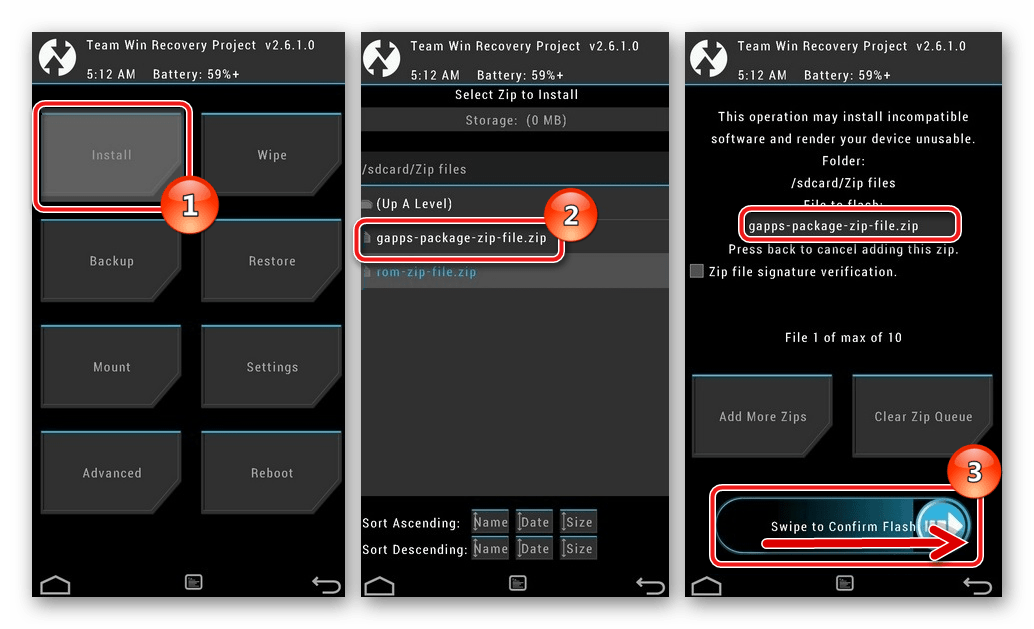
или «Install Zip» в CWM.
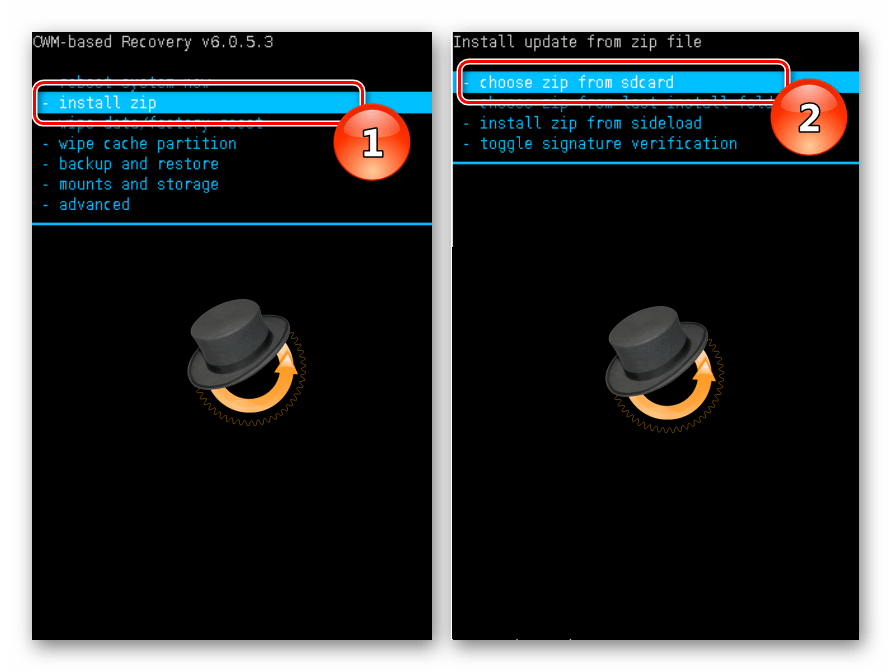
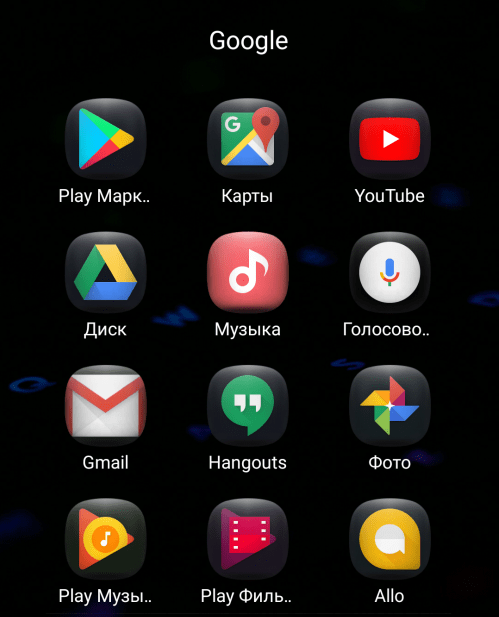
Как видим, привнесение сервисов Гугл в Андроид, в случае их отсутствия после прошивки девайса, не только возможно, но и осуществляется относительно просто. Самое главное – использовать инструменты от зарекомендовавших себя разработчиков.
Отблагодарите автора, поделитесь статьей в социальных сетях.
Разбираемся, что такое Gapps – как установить и использовать Гапсы
При покупке Android-смартфона некоторые пользователи сталкиваются с проблемой, когда нет установленных сервисов Google Apps. В этом материале будет подробно описаны способы установки приложений и решение различных неисправностей.
Что такое Gapps
Gapps (Гапс) подразумевает под собой приложения и компоненты Google Apps, установленные по умолчанию в девайсах под управлением OS Android.
Чаще всего отсутствие «Гапс» наблюдается на телефонах китайских производителей или, когда используется кастомизированная прошивка.
В каких прошивках нет предустановленных компонентов Гугл Apps:
- Cyanogenmod;
- AOKP;
- MIUI.
Согласно политике Гугл и лицензионному соглашению, сервисы данной компании не могут быть инсталлированы на сторонних прошивках. Если пользователь имеет смартфон, оснащенный кастомной прошивкой, то Гапс придется устанавливать самостоятельно.
Основные приложения и сервисы будут перечислены в виде таблицы:
Как установить Gapps
Установить Гапс можно посредством специальной программы — Gapps Manager (Open Gapps). Она не является официальным приложением. Ее использование заключается в инсталляции компонентов Гапс, посредством выбора определенного пакета. Таких пакетов 9: Tvstock, Pico, Nano, Micro, Mini, Full, Stock, Super и Aroma. Все можно найти на официальном сайте или форуме 4pda. Различаются они исключительно по составу входящих сервисов. Пользователь сам выбирает, какое ПО ему необходимо.
Как установить Гапс через рекавери:
- скидываем скачанные Гапсы на Sd-карту;
- скачиваем утилиту рекавери любым доступным способом, через Play Market или со стороннего ресурса. Лучше всего использовать следующие: ClockworkMod или TWRP;
- устанавливаем и запускаем программу;
Необходимо заметить, чтобы попасть в меню recovery, требуется использовать определенное сочетание клавиш телефона. Каждое устройство использует свою комбинацию, но чаще всего она бывает следующих типов: «Центральная кнопка + кнопка Вкл/Выкл», «Кнопка громкости вверх + кнопка Вкл/Выкл», «Громкость вниз + кнопка Вкл/Выкл».
- после того, как был осуществлен вход в recovery, выбираем пункт «update from sdcard» или «installzipfromsdcard»;
- далее указываем место, где сохранен файл;
- подтверждаем распаковку и установку архива.
Возможные неисправности
Неисправности при установке службы Gapps через рекавери возникают редко, но в основном происходят у неопытных пользователей. Далее будут подробно рассмотрены основные ошибки.
Код 70
Данная ошибка появляется на устройствах, где объем системного раздела небольшой. Скачанный архив не смог поместиться на данном разделе, вследствие происходит ошибка «Error Code 70». Решением в данной ситуации станет установка меньшего архива, например: Pico или Nano.
Если данный способ устранения сбоя не привел к положительному результату, то причина может быть в некорректном форматировании, чтобы это исправить делаем следующее:
- скачиваем и устанавливаем стоковую прошивку для своего девайса;
- далее сбрасываем телефон через меню рекавери «FactoryReset»;
- перепрошиваем аппарат;
- после завершения процесса в меню рекавери идем по следующему пути: «Wipe» и «Advanced Wipe»;
- переходим в пункт «System» и нажимаем «Repair file system»;
- затем по очереди выбираем «Repair File System» и «Resize File System»;
- после проделанных действий пробуем заново установить архив со службами Гугл.
Код 20
Ошибка заключается в несовместимости прошивки устройства с установщиком Gapps Manager. Решение простое, требуется лишь выбрать правильную версию операционной системы при скачивании пакета.
Код 64
Данная ошибка возникает в следствии неправильно выбранной архитектуры процессора телефона. Чтобы узнать спецификацию устройства достаточно заглянуть в руководство пользователя или воспользоваться специальным софтом.
Код 10 и 30
Устранить ошибку предельно просто, достаточно установить последнюю версию рекавери.
Сервисы Google Play не запускаются
Сбой заключается в том, что компоненты Gapps устарели. Проблема решается обновлением сервисов Google Play.
Установка без рекавери
Установка Gapps в автоматическом режиме происходит при помощи программы Open Gapps. При этом необходимо знать, что для этого понадобятся права суперпользователя (root):
Установить Gapps на китайские смартфоны
Далее рассмотрим пример установки «Гапс» на китайские телефоны следующих моделей – Xiaomi и Meizu.
Перед установкой сервисов для данных моделей необходимо в настройках разрешить установку из неизвестных источников: «Настройки», «Безопасность» и «Неизвестные источники».
Для Xiaomi:
- заходим в Mi Market и скачиваем приложение Google Installer;
- запускаем программу и в нижней части окна нажимаем «Далее»;
- подтверждаем установку и ждем конца процесса.
Для Meizu:
- переходим в магазин приложений App Center и скачиваем приложение Apps Installer;
- запускаем и выбираем «Установить». Начнется автоматический процесс установки «Гапс». Необходимо заметить, что от пользователя практически не требуется выполнять каких-либо действий.
Как удалить Гапсы
Удаление компонентов Gapps рекомендуется, если аппаратных мощностей смартфона недостаточно для поддержания стабильной работы системы. Как известно, сервисы Гугл потребляют достаточно много ресурсов, чем вызывают быстрый расход заряда, недостаток оперативной памяти и другие проблемы.
Как удалить «Гапс»:
- переходим в меню рекавери и выбираем Backup для создания резервной копии системы;
- после этого необходимо получить рут-права, для этого используем специальные программы;
- после того как права суперпользователя были получены, переходим на системный раздел и удаляем компоненты *apk, находящиеся в следующих папках: /system/app, /system/priv-app, /system/framework.
Error instalando Gapps en TWRP

El no poder instalar las Gapps en una custom ROM supone un gran problema, puesto que nuestro dispositivo móvil quedará desprovisto de todas las Google Apps; Play Store, Gmail, Google Play, Google+, Google Maps, Google Photos, Google PDF Viewer, Google Play Books etc etc.
En esta entrada hemos recopilado los errores más frecuentes que podemos encontrar durante la instalación de las Gapps para dejar una solución a cada uno de ellos.
Solucionar errores al instalar Gapps desde TWRP
Error 40 al instalar Gapps :
- Este error suele aparecer cuando instalamos un paquete de Gapps erróneo y posteriormente intentamos instalar uno nuevo.
Solución :
- Desde el menú principal del recovery entramos a Wipe ->AdvancedWipe – marcamos la partición System y la vaciamos deslizando hacia la derecha.

Hecho esto tendremos que reinstalar nuevamente la ROM y junto con las nuevas Gapps.
Error 64 al instalar Gapps :
- Cuando queremos instalar un paquete de Gapps para una arquitectura diferente a la de nuestro dispositivo móvil, nos encontramos con este error.
- Pero el error 64 en TWRP también puede aparecer sin motivo aparente, en ambos casos tiene fácil solución.
Solución :
- Lógicamente, lo primero es descartar que el fallo sea producido al usar un paquete para arquitectura diferente, arm, arm64, x86 etc. De ser esta la causa, descargamos e instalamos las Gapps correctas.
- Si esto último no es la causa del error 64, entonces seguramente sea por alguna pequeña incompatibilidad del sistema y la versión de TWRP que estemos utilizando, para solucionarlo tendremos que actualizar TWRP o probar una versión inferior en caso que ya estemos usando la última.
Error 70 al instalar Gapps :
- Por algún motivo, el tamaño de las Gapps que queremos instalar excede al de la partición del sistema.
Solución :
- Quizás no necesitemos todas las aplicaciones que incorporan las Google Apps, en cuyo caso solo tenemos que descargar e instalar otra versión más ligera.
- Otra solución si no queremos instalar una versión lite de las Gapps, sería darle más capacidad a la partición del sistema; entramos a Wipe ->Advanced Wipe -> marcamos la pestaña System ->Resize File System, deslizamos para aceptar y reinstalamos de nuevo las Gapps.
Как установить Gapps на Андроид — все приложения от Google на планшете или смартфоне
Иногда случается, что вы приобрели смартфон Андроид, в котором, что по тем или иным причинам, нет фирменных приложений от Google. Такая ситуация часто встречается на устройствах китайских производителей или в случае установки кастомной прошивки, в которую из-за лицензионных ограничений приложения Google не включены по умолчанию.
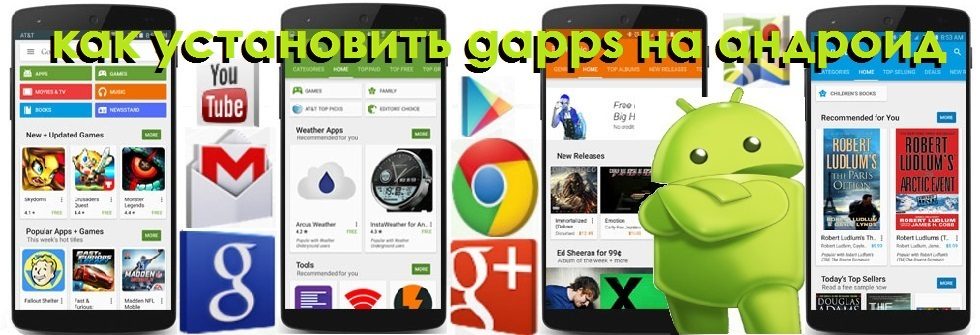
Что такое Gapps
Gapps – это сокращённое слово от Google Apps, то есть, речь идёт о приложениях от «Гугл» (Gmail, Google Play, Crome, You Tube и др.):
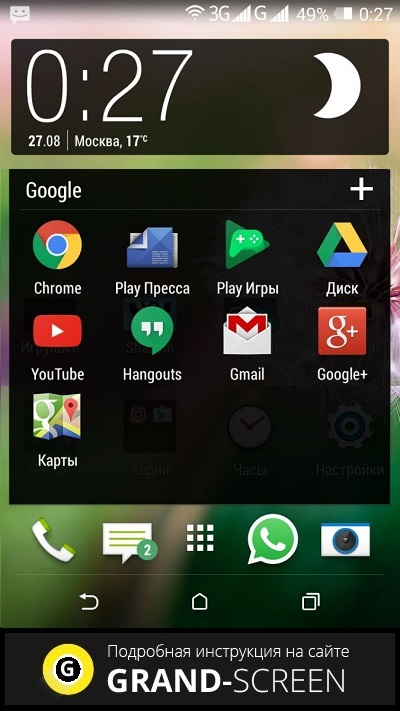
Отдельно нужно отметить два приложения, входящие в Gapps – это Google Play и Google Services, потому что, именно они дают доступ к остальному контенту. Конечно, никто не заставляет в принудительном порядке устанавливать «гапсы» на новую прошивку. Но, чтобы в полном объёме использовать преимущества OS Android, Gapps всё-таки рекомендуется установить.
Установка Gapps
Скачиваем Gapps в архиве (около 100Мб) на SD-карту, кидаем в корень внутренней памяти, после этого, выключаем свой гаджет, и запускаем меню рекавери, для этого, в зависимости от модели, устройства нужно выполнить определённые действия (как это сделать на разных аппаратах, читаем здесь). Когда ClockworkMod Recovery загрузится, с помощью кнопки громкости (в режиме recovery она выполняет функцию навигации), выбираем строку «install zip from sdcard»:
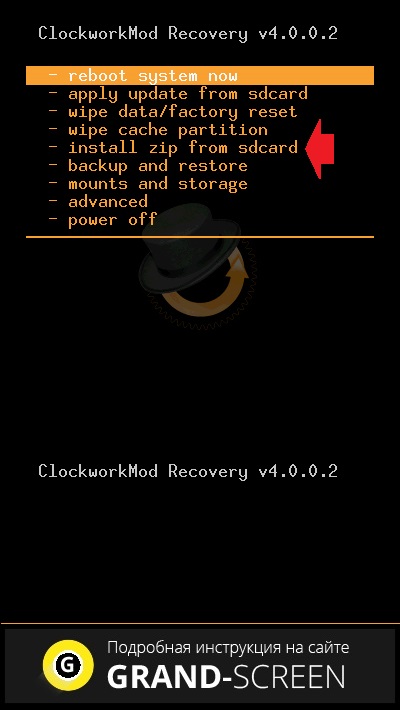
Появится список с несколькими папками, выбираем верхнюю, далее, выбираем choose zip from sdcard или choose zip from internal sdcard. Находим в списке файл gapps-ics-xxx-signed.zip (не распаковываем), теперь выбираем Yes Install. Ждём 2-3 минуты окончания загрузки, выбираем «Go back», а затем, «Wipe data / factory reset», после этого нам нужно нажать кнопку питания на смартфоне, и выбрать «Yes». Начнётся форматирование, по окончании нажимаем «reboot system now», после чего мы увидим на планшете/смартфоне процесс перезагрузки, который может занять несколько минут.
Смотрим видеоролик как установить gapps на android:
Примечание : Все версии GAPPS можно скачать на официальном сайте. Просто выставляем параметры своей прошивки, и скачиваем нужный файл. В строке Platform выбираем ARM, в строке Android свою прошивку, а в строке Variant нужно выбирать nano, это и будет этот mod:
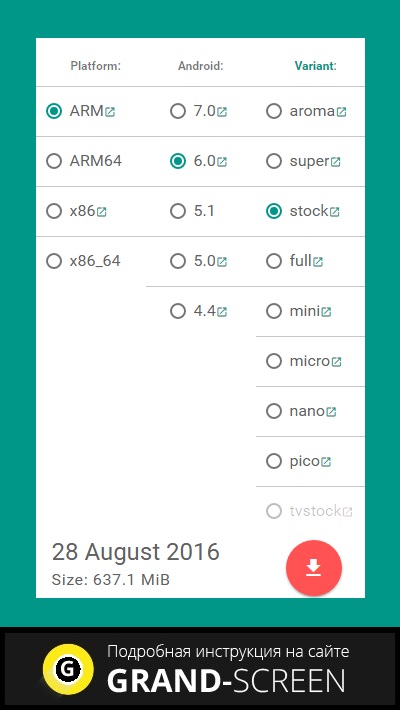
Друзья, рады были вам помочь. Всем удачи, оставайтесь на связи!
Как установить сервисы Google на китайский смартфон
В Поднебесной очень сильна конкуренция между производителями смартфонов, что заставляет компании предлагать гаджеты с «вкусной начинкой» за весьма небольшие деньги. Заказать девайс в полтора раза дешевле, чем в России, или из тех, что в Россию не поставляют, можно хоть на Али, хоть на какой другой площадке. Но после получения устройства вас, скорее всего, будет ожидать неприятный сюрприз: в прошивке нет сервисов Google вообще и магазина Google Play в частности. В статье мы расскажем, как установить приложения Google на любой смартфон и обойти возможные трудности.
Если вы всё ещё сомневаетесь, что смартфоны даже известных производителей без сервисов Google (GApps) — редкость, то вот вам живой пример: Xiaomi Redmi Note 5A, он же Redmi Y1. Гаджет оснащён восьмиядерным процессором Qualcomm Snapdragon 425, 2 ГБ оперативной и 16 ГБ внутренней памяти, а также камерой на 13 Мп. В Китае бюджетник можно купить всего за 5830 рублей, в то время как в нашей стране его средняя цена — 8385 рублей.

А вот Honor Magic и вовсе не продаётся в нашей стране, хотя и имеет впечатляющие характеристики. Смартфон может похвастать WQHD-дисплеем, восьмиядерным чипсетом Huawei Kirin 950, двойной камерой на 12 Мп, а также 4 ГБ оперативной и 64 внутренней памяти. При заказе из Китая такой гаджет обойдётся в 33850 рублей.

Примеров подобных устройств можно найти ещё немало, а причина отсутствия на них сервисов Google проста — в Китае они запрещены, и никто из производителей не станет устанавливать их на смартфоны для внутреннего рынка. Нам же сложно представить себе использование таких смартфонов, ведь без аккаунта Google даже синхронизировать контакты — задачка не из рядовых! К счастью, эта проблема решаема.
Установка в один клик
Универсальной инструкции по неофициальной установке на гаджет сервисов Google не существует, а выбор того или иного способа зависит в основном от прошивки, производителя и используемого чипсета, но иногда и от других факторов. Мы предлагаем несколько способов установки сервисов Google, и почти со стопроцентной вероятностью хотя бы один из них сработает для вашего смартфона.
В некоторых случаях установка сервисов Google на смартфон возможна даже без получения прав суперпользователя или установки стороннего «рекавери» — достаточно воспользоваться специальным приложением. Перед установкой такой программы её необходимо скачать в виде apk-файла из стороннего источника и включить возможность установки приложений из неизвестных источников в разделе «Безопасность» настроек гаджета.

Если у вас смартфон Xiaomi, вы можете воспользоваться приложением Google Installer, разработанным специально для гаджетов этого производителя. Всё, что вам потребуется для установки сервисов Google при использовании этой программы — несколько раз нажать кнопку «Далее» и соглашаться с предложениями об установке приложений Google. Если на смартфоне уже есть магазин приложений Mi Market, Google Installer можно загрузить непосредственно из него.


По отзывам пользователей, Google Installer нередко помогает и владельцам смартфонов других марок, но работоспособность приложения разнится от модели к модели. Вы можете попробовать программу в любом случае — даже если она вам не поможет, ничего страшного не случится.

Похожее приложение существует и для смартфонов Meizu, даже название почти совпадает — Google Apps Installer. Как и Google Installer, эта программа работает в автоматическом режиме и практически не требует вмешательств со стороны пользователя. Загрузить Google Apps Installer можно либо с нашего форума, либо из официального магазина приложений Meizu, App Center.


Полезные ссылки:
Установка через recovery
Если установить сервисы Google с помощью программ не удалось, не стоит отчаиваться — есть более надёжный, хотя и более сложный способ установки Google Play и других программ. Для этого вам понадобится сторонний recovery — инструмент для изменения прошивок и системного ПО, например, ClockworkMod или TWRP. Инструкции по установке recovery вы найдёте на нашем форуме в теме, посвящённой прошивке вашего устройства. Заодно вы можете получить права суперпользователя — этот шаг желателен, но не обязателен. Мы опишем два способа установки GApps: с правами суперпользователя и без.

Автоматическая установка. Требуется root. После того, как recovery установлен, необходимо собрать пакет сервисов Google для конкретного гаджета. В этом поможет бесплатная программа Open GApps, которая при запуске попросит дать ей права суперпользователя для возможности автоматической работы, а также указать архитектуру процессора и версию Android, если они были неверно определены самим приложением.



Последним этапом настройки станет выбор варианта пакета. Open GApps предлагает целых восемь вариантов и, если вы не хотите изучать разницу между ними, вполне можете остановиться на предлагаемом по умолчанию пакете stock. А вот краткое описание всех вариантов:
- pico — минимальный набор сервисов для работоспособности магазина приложений Google Play;
- nano — включает сервисы поиска и приложение Device Health Services;
- micro — включает календарь, лончер Google Now и клиент GMail;
- mini — включает ряд фирменных приложений, например, YouTube и Карты;
- full — включает все стандартные приложения Google;
- stock — включает камеру и клавиатуру Google, а также заменяет все приложения AOSP программами Google;
- super — включает Android Pay, Переводчик и ещё несколько дополнительных сервисов;
- aroma — идентичен пакету super, но позволяет выбрать устанавливаемые программы и сервисы вручную.

После выбора пакета, нажмите кнопку «Скачать» и запаситесь терпением: даже пакет mini занимает 350 МБ, а stock «весит» больше 750 МБ.


Всё, что вам остаётся сделать после загрузки пакета, если вы предварительно предоставили Open GApps права суперпользователя — нажать кнопку «Установить». Вся работа будет сделана автоматически.

Установка GApps без root. Если root-доступа у вас нет, пакет придётся установить вручную. Для этого перезагрузитесь в режиме recovery (у каждого смартфона для этого есть своя комбинация клавиш, которую можно узнать в теме о его прошивке) и выберите пункт Install. В открывшемся меню найдите zip-файл, который будет храниться в папке Downloads/OpenGApps во внутренней памяти устройства. Подтвердите желание установить пакет свайпом, а по завершении установки перезагрузите гаджет кнопкой Reboot System.

Полезные ссылки:
Возможные проблемы
Шансы столкнуться с проблемами при установке сервисов Google через recovery хоть и минимальны, но всё же есть. Мы предлагаем список наиболее распространённых неполадок, связанных с установкой Open GApps на смартфон.
Ошибка 70 в TWRP. Чаще всего сложности возникают в том случае, если производитель гаджета отвёл под системный раздел памяти слишком маленький объём, в который загруженный вами пакет попросту не помещается. В такой ситуации TWRP выдаст ошибку с кодом 70 при попытке установить zip-файл.

В такой ситуации вам, скорее всего, поможет установка пакета меньшего размера — micro, nano или даже pico, а дополнительные программы, не входящие в состав этих пакетов, вы всегда сможете загрузить из Google Play.
Но если на смартфон не удаётся установить даже пакет pico, значит, проблема серьёзнее и кроется в неправильном форматировании системных разделов. Чтобы решить её, выполните следующие шаги:
- загрузите на карту памяти официальную прошивку в виде zip-файла;
- выполните аппаратный сброс (Factory Reset) смартфона через recovery;
- заново установите прошивку;
- не перезагружая смартфон, перейдите в раздел Wipe, а затем — в Advanced Wipe;
- выберите раздел system и нажмите кнопку Repair or change file system;
- по очереди нажмите на кнопки Repair File System и Resize File System.
Теперь снова попробуйте установить пакет GApps — скорее всего, ошибка исчезнет.
Ошибка 20 в TWRP. Этот код ошибки говорит о том, что прошивка вашего гаджета несовместима с выбранным пакетом Open GApps. Скорее всего, вы просто выбрали неверную версию Android при скачивании пакета, и для решения проблемы вам достаточно скачать и установить правильный пакет.
Ошибка 64 в TWRP. Код 64 также говорит об установке несовместимого пакета GApps, но на этот раз всё дело в архитектуре. Проверьте, правильно ли выбрана архитектура процессора, используемого в вашем гаджете. Узнать её можно либо на официальной странице чипсета, либо с помощью таких приложений, как, например, AIDA64.
Ошибки 10 и 30. Эти коды появляются в том случае, если ваш recovery устарел и не поддерживает определённые функции, требуемые для установки Open GApps. В этом случае мы рекомендуем установить последнюю версию recovery TWRP, в которую включены все необходимые инструменты.
Google Play не запускается. Такая ситуация иногда возникает при установке старых сборок GApps. В большинстве случаев проблему решает скачивание последней версии Google Play в виде apk-файла и его установка на смартфоне вручную.
Заключение
Не стоит бояться заказывать смартфоны из Китая из-за отсутствия в них магазина приложений Google Play и других сервисов компании. Особенно это касается гаджетов Xiaomi и Meizu, для которых установка сервисов Google возможна с помощью специальных программ и осуществляется буквально несколькими кликами. Что касается смартфонов других производителей, то на них, возможно, придётся установить сторонний recovery. Благодаря наличию на нашем форуме подробных инструкций для сотен различных устройств это не станет проблемой — достаточно выполнить все указанные шаги.
Источник
Установка гапсов через рекавери

Как установить Gapps. На многих -интернет-форумах встречается вопрос: что такое гапсы? Причем тематики форумов могут быть самыми разнообразными и ответа на вопрос, зачастую не находится. Почему? Понятие является жаргоном и используется в среде пользователей Android, как правило, продвинутых, способных заменять прошивки собственных портативных девайсов.
Что юзеры мобильной операционной системы подразумевают под этим понятием, рассмотрим в сегодняшней статье.
Откуда пошло слово и что оно значит
Гапсы – это своеобразная транслитерация слова Gapps. Оно, в свою очередь, является сокращением словосочетания Google Apps – пакет приложений и сервисов от поискового гиганта, поставляемый разработчиком Андроид по умолчанию. То есть большинство из них являются предустановленными на мобильных устройствах. Нужны эти программы и службы для работы с интернет-сервисами, принадлежащими Google. Некоторые из китайских устройств могут поставляться без предустановленного набора GA. Также они отсутствуют в ряде альтернативных прошивок, таких как:
Ввиду ограничений, прописанных в лицензионном соглашении, сервисы от Гугл не могут использоваться на сторонних прошивках смартфона/планшета. При переходе на одну из них этот софт придется устанавливать самостоятельно. Делается это через меню кастомного рекавери или специализированное приложение Open GApps .
Что входит в состав?
Гугл целенаправленно переводит пользователей интернетом на собственные сервисы, и владельцы Android не исключение. Для последних разработана масса альтернатив под общим названием Gapps. В их число входят:
- программа для просмотра роликов на видеохостинге Youtube
- почтовый клиент Почта Gmail ;
- приложения для работы с картами и электронными книгами;
- Google Диск и Photo для хранения файлов в облаке;
- поисковик ;
- Google+ ;
- Play Store – дарит доступ к миллионам книг и песен;
- Hangouts .
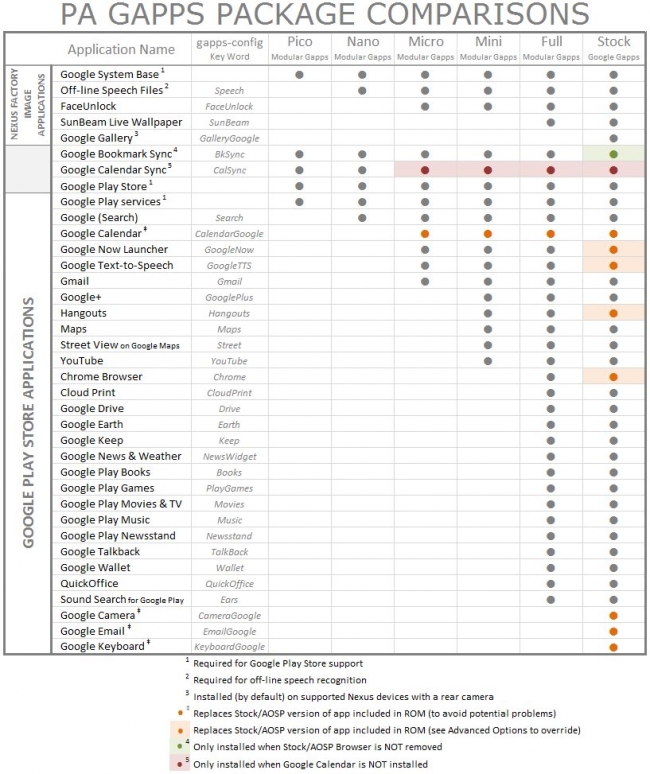
Установка
Опытные юзеры сами знают, где взять и как инсталлировать гапсы. Для новичков же эти вопросы зачастую являются тёмным лесом, а ещё больше затруднений вызывает фраза: «установка из меню кастомного Recovery», нередко встречающаяся на форумах.
Что значат все эти слова?
Где инструкция для выполнения необходимых действий, как и сам перечень совершаемых операций для входа в это меню и установки пакета требуемых программ? Кто-то добродушный взял и упростил эту задачу, изрядно потрудившись над написанием программы Open GApps. Загрузить ее можно с магазина Play Store или c нашего сайта .
Работать с утилитой предельно просто, в чем разберётся любой новичок.
1. Загружаем и запускаем Open GApps .
2. Запускаем программку.
3. Дожидаемся завершения операций автоматического определения архитектуры гаджета и используемую на нём прошивку.
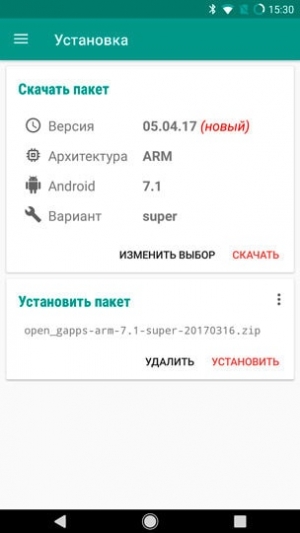
4. Указываем один из доступных наборов.
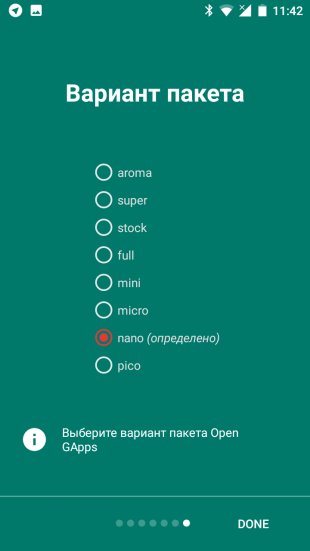
Выбор варианта пакета
5. Кликаем «Установить пакет» и дожидаемся завершения загрузки архива.
Для различных моделей смартфонов способы вызвать меню изрядно отличаются и, как правило, сводятся к одновременному или последовательному зажатию нескольких клавиш или их комбинаций. Данные для своей модели ищите в руководстве по эксплуатации, на сайте производителя или ЗДЕСЬ .
7. Выбираем вариант обновления с флеш карты (update from sdcard).
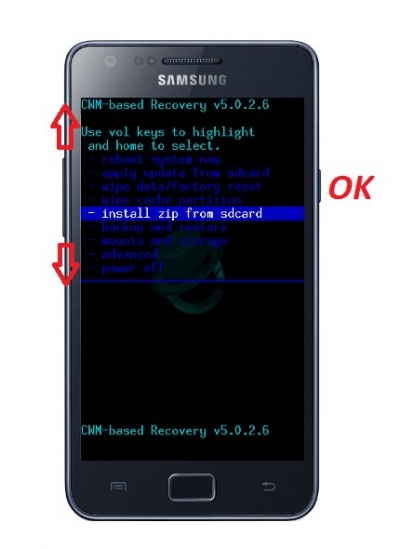
Установка софта с внешнего носителя
8. Указываем место хранения zip-архива.
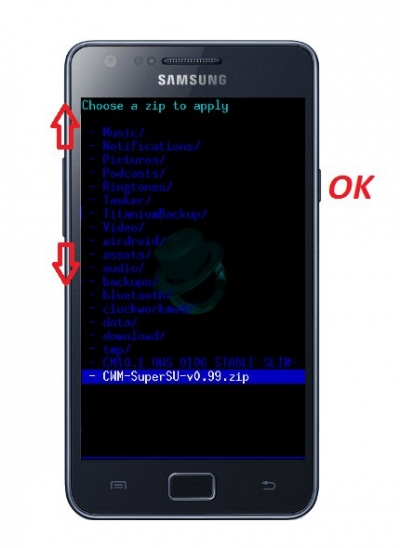
Выбор архива для обновления
9. Подтверждаем выполнение операции.
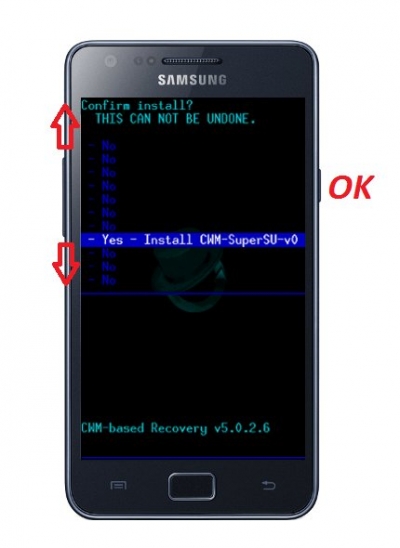
Подтверждение действия кнопкой выключения
Open GApps дополнительно позволит:
- загрузить перечень устанавливаемых файлов;
- проверить хэш для определения целостности загруженных файлов;
- задействовать root-права для режима установки и чистки кэша;
- оптимизировать кэш во избежание многих потенциальных проблем.
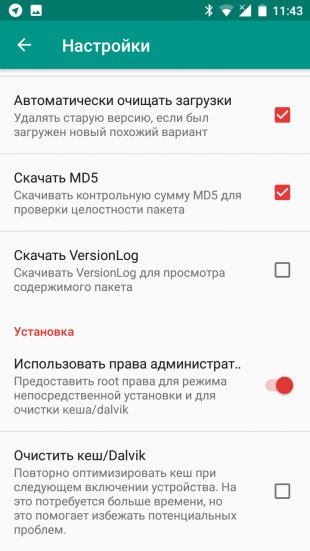
Большой плюс приложения – оно избавляет от необходимости самостоятельно искать пакет с необходимым набором требуемой версии. Если используется Android версии 4.4 пакет ни для какой другой редакции ОС не подойдёт. То же самое касается и архитектуры процессора девайса.
В Поднебесной очень сильна конкуренция между производителями смартфонов, что заставляет компании предлагать гаджеты с «вкусной начинкой» за весьма небольшие деньги. Заказать девайс в полтора раза дешевле, чем в России, или из тех, что в Россию не поставляют, можно хоть на Али, хоть на какой другой площадке. Но после получения устройства вас, скорее всего, будет ожидать неприятный сюрприз: в прошивке нет сервисов Google вообще и магазина Google Play в частности. В статье мы расскажем, как установить приложения Google на любой смартфон и обойти возможные трудности.
Если вы всё ещё сомневаетесь, что смартфоны даже известных производителей без сервисов Google (GApps) — редкость, то вот вам живой пример: Xiaomi Redmi Note 5A, он же Redmi Y1. Гаджет оснащён восьмиядерным процессором Qualcomm Snapdragon 425, 2 ГБ оперативной и 16 ГБ внутренней памяти, а также камерой на 13 Мп. В Китае бюджетник можно купить всего за 5830 рублей, в то время как в нашей стране его средняя цена — 8385 рублей.

А вот Honor Magic и вовсе не продаётся в нашей стране, хотя и имеет впечатляющие характеристики. Смартфон может похвастать WQHD-дисплеем, восьмиядерным чипсетом Huawei Kirin 950, двойной камерой на 12 Мп, а также 4 ГБ оперативной и 64 внутренней памяти. При заказе из Китая такой гаджет обойдётся в 33850 рублей.

Примеров подобных устройств можно найти ещё немало, а причина отсутствия на них сервисов Google проста — в Китае они запрещены, и никто из производителей не станет устанавливать их на смартфоны для внутреннего рынка. Нам же сложно представить себе использование таких смартфонов, ведь без аккаунта Google даже синхронизировать контакты — задачка не из рядовых! К счастью, эта проблема решаема.
Установка в один клик
Универсальной инструкции по неофициальной установке на гаджет сервисов Google не существует, а выбор того или иного способа зависит в основном от прошивки, производителя и используемого чипсета, но иногда и от других факторов. Мы предлагаем несколько способов установки сервисов Google, и почти со стопроцентной вероятностью хотя бы один из них сработает для вашего смартфона.
В некоторых случаях установка сервисов Google на смартфон возможна даже без получения прав суперпользователя или установки стороннего «рекавери» — достаточно воспользоваться специальным приложением. Перед установкой такой программы её необходимо скачать в виде apk-файла из стороннего источника и включить возможность установки приложений из неизвестных источников в разделе «Безопасность» настроек гаджета.

Если у вас смартфон Xiaomi, вы можете воспользоваться приложением Google Installer, разработанным специально для гаджетов этого производителя. Всё, что вам потребуется для установки сервисов Google при использовании этой программы — несколько раз нажать кнопку «Далее» и соглашаться с предложениями об установке приложений Google. Если на смартфоне уже есть магазин приложений Mi Market, Google Installer можно загрузить непосредственно из него.


По отзывам пользователей, Google Installer нередко помогает и владельцам смартфонов других марок, но работоспособность приложения разнится от модели к модели. Вы можете попробовать программу в любом случае — даже если она вам не поможет, ничего страшного не случится.

Похожее приложение существует и для смартфонов Meizu, даже название почти совпадает — Google Apps Installer. Как и Google Installer, эта программа работает в автоматическом режиме и практически не требует вмешательств со стороны пользователя. Загрузить Google Apps Installer можно либо с нашего форума, либо из официального магазина приложений Meizu, App Center.


Полезные ссылки:
Установка через recovery
Если установить сервисы Google с помощью программ не удалось, не стоит отчаиваться — есть более надёжный, хотя и более сложный способ установки Google Play и других программ. Для этого вам понадобится сторонний recovery — инструмент для изменения прошивок и системного ПО, например, ClockworkMod или TWRP. Инструкции по установке recovery вы найдёте на нашем форуме в теме, посвящённой прошивке вашего устройства. Заодно вы можете получить права суперпользователя — этот шаг желателен, но не обязателен. Мы опишем два способа установки GApps: с правами суперпользователя и без.

Автоматическая установка. Требуется root. После того, как recovery установлен, необходимо собрать пакет сервисов Google для конкретного гаджета. В этом поможет бесплатная программа Open GApps, которая при запуске попросит дать ей права суперпользователя для возможности автоматической работы, а также указать архитектуру процессора и версию Android, если они были неверно определены самим приложением.



Последним этапом настройки станет выбор варианта пакета. Open GApps предлагает целых восемь вариантов и, если вы не хотите изучать разницу между ними, вполне можете остановиться на предлагаемом по умолчанию пакете stock. А вот краткое описание всех вариантов:
- pico — минимальный набор сервисов для работоспособности магазина приложений Google Play;
- nano — включает сервисы поиска и приложение Device Health Services;
- micro — включает календарь, лончер Google Now и клиент GMail;
- mini — включает ряд фирменных приложений, например, YouTube и Карты;
- full — включает все стандартные приложения Google;
- stock — включает камеру и клавиатуру Google, а также заменяет все приложения AOSP программами Google;
- super — включает Andro >

После выбора пакета, нажмите кнопку «Скачать» и запаситесь терпением: даже пакет mini занимает 350 МБ, а stock «весит» больше 750 МБ.


Всё, что вам остаётся сделать после загрузки пакета, если вы предварительно предоставили Open GApps права суперпользователя — нажать кнопку «Установить». Вся работа будет сделана автоматически.

Установка GApps без root. Если root-доступа у вас нет, пакет придётся установить вручную. Для этого перезагрузитесь в режиме recovery (у каждого смартфона для этого есть своя комбинация клавиш, которую можно узнать в теме о его прошивке) и выберите пункт Install. В открывшемся меню найдите zip-файл, который будет храниться в папке Downloads/OpenGApps во внутренней памяти устройства. Подтвердите желание установить пакет свайпом, а по завершении установки перезагрузите гаджет кнопкой Reboot System.

Полезные ссылки:
Возможные проблемы
Шансы столкнуться с проблемами при установке сервисов Google через recovery хоть и минимальны, но всё же есть. Мы предлагаем список наиболее распространённых неполадок, связанных с установкой Open GApps на смартфон.
Ошибка 70 в TWRP. Чаще всего сложности возникают в том случае, если производитель гаджета отвёл под системный раздел памяти слишком маленький объём, в который загруженный вами пакет попросту не помещается. В такой ситуации TWRP выдаст ошибку с кодом 70 при попытке установить zip-файл.

В такой ситуации вам, скорее всего, поможет установка пакета меньшего размера — micro, nano или даже pico, а дополнительные программы, не входящие в состав этих пакетов, вы всегда сможете загрузить из Google Play.
Но если на смартфон не удаётся установить даже пакет pico, значит, проблема серьёзнее и кроется в неправильном форматировании системных разделов. Чтобы решить её, выполните следующие шаги:
- загрузите на карту памяти официальную прошивку в виде zip-файла;
- выполните аппаратный сброс (Factory Reset) смартфона через recovery;
- заново установите прошивку;
- не перезагружая смартфон, перейдите в раздел Wipe, а затем — в Advanced Wipe;
- выберите раздел system и нажмите кнопку Repair or change file system;
- по очереди нажмите на кнопки Repair File System и Resize File System.
Теперь снова попробуйте установить пакет GApps — скорее всего, ошибка исчезнет.
Ошибка 20 в TWRP. Этот код ошибки говорит о том, что прошивка вашего гаджета несовместима с выбранным пакетом Open GApps. Скорее всего, вы просто выбрали неверную версию Android при скачивании пакета, и для решения проблемы вам достаточно скачать и установить правильный пакет.
Ошибка 64 в TWRP. Код 64 также говорит об установке несовместимого пакета GApps, но на этот раз всё дело в архитектуре. Проверьте, правильно ли выбрана архитектура процессора, используемого в вашем гаджете. Узнать её можно либо на официальной странице чипсета, либо с помощью таких приложений, как, например, AIDA64.
Ошибки 10 и 30. Эти коды появляются в том случае, если ваш recovery устарел и не поддерживает определённые функции, требуемые для установки Open GApps. В этом случае мы рекомендуем установить последнюю версию recovery TWRP, в которую включены все необходимые инструменты.
Google Play не запускается. Такая ситуация иногда возникает при установке старых сборок GApps. В большинстве случаев проблему решает скачивание последней версии Google Play в виде apk-файла и его установка на смартфоне вручную.
Заключение
Не стоит бояться заказывать смартфоны из Китая из-за отсутствия в них магазина приложений Google Play и других сервисов компании. Особенно это касается гаджетов Xiaomi и Meizu, для которых установка сервисов Google возможна с помощью специальных программ и осуществляется буквально несколькими кликами. Что касается смартфонов других производителей, то на них, возможно, придётся установить сторонний recovery. Благодаря наличию на нашем форуме подробных инструкций для сотен различных устройств это не станет проблемой — достаточно выполнить все указанные шаги.
Иногда бывает так, что после прошивки смартфона не хватает некоторых существенных приложений. Без них полноценная работа аппарата невозможна. Ни программы не скачать, ни игры. Как с этим бороться? Просто доустановить нужные приложения. Но беда в том, что они «вшиты» в прошивку, и просто установить apk не получится. Такие программы предоставляются компанией Google и называются Gapps. Что это за зверь, мы разберем чуть ниже.
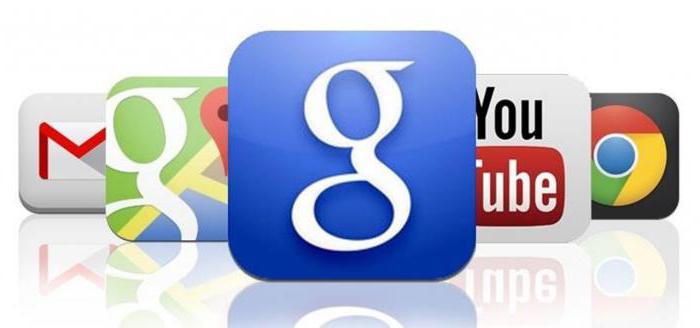
Что такое Gapps
Google Apps – приложения от одноименной компании, которые вживляются в прошивку и позволяют использовать Android на полную. В их состав также входит небезызвестный Play Market. Соответственно, без Gapps вы не сможете установить ни одного приложения. Без этого пакета программ также будут недоступны службы YouTube, Gmail, Google Maps и многие другие.
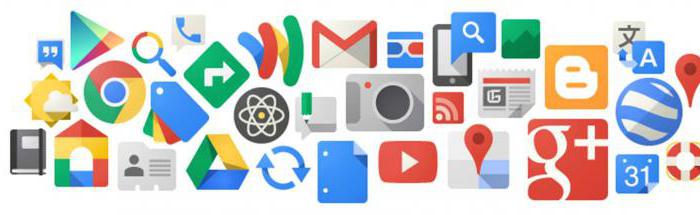
Обычно недостатком Gapps страдают прошивки Cyanogen Mod. Вероятно, их авторы воспринимают приложения Google как ненужный рудимент, поэтому и не снабжают свои поделки такими комплектами. Вот вам еще один повод ставить только официальные прошивки. Не суть важно. Теперь нужно разобраться, как вернуть Gapps на подобающее им место.
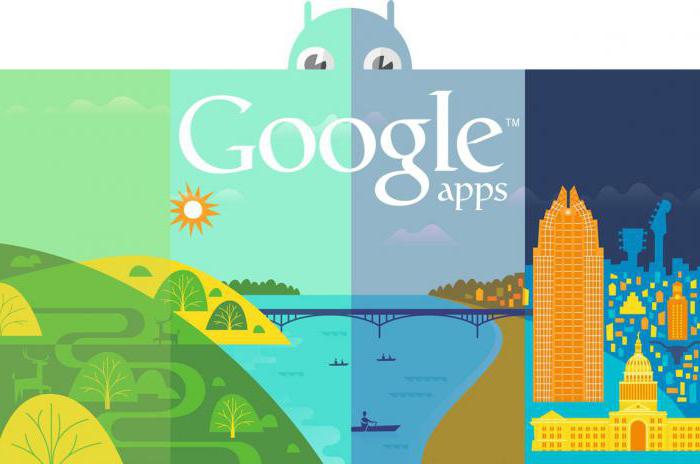
Приложения от «Гугл» характеризуются тем, что нещадно «кушают» оперативную память устройства. Если ваш девайс не может похвастать внушительным объемом «оперативки», то вполне возможно, что без Gapps вашему «питомцу» будет куда лучше. Как бы то ни было, для действий по удалению или установке Gapps придется получить на аппарате root-права или же вообще заменить прошивку. Подробнее об этом написано чуть ниже.
Установка
Если вы прошили себе Cyanogen Mod, то вместе с ним по умолчанию установилось рекавери Clockwork Mod. Это хорошо. Не нужно лишних движений для установки Gapps. Что это такое – Clockwork Mod? Это «продвинутое» рекавери, с помощью которого можно устанавливать прошивки, обновления и вообще управлять всей системой на административном уровне. Сейчас нас интересуют только некоторые его возможности. Например, установка zip-пакетов.

Для начала ищем нужный пакет с Gapps для нашей прошивки. На сайте CM есть таблица соответствия приложений Google и версий прошивки. Нужно скачать соответствующий пакет. После этого можно переходить к следующему этапу инструкции «Как установить Gapps».
Теперь копируем скачанный zip-пакет на SD-карту аппарата и перезагружаем смартфон в режим рекавери. Далее выбираем пункт Install zip from sd card. Выбираем наш zip-пакет, и начинается установка. После установки нужно перезагрузить систему с помощью пункта Reboot system now. После загрузки ОС можно будет пользоваться Gapps. Конечно, после того как они обновятся.
Если не устанавливается
Если не устанавливаются Gapps через CWM-рекавери, значит, что-то не так. Здесь есть несколько вариантов. Первый – вы скачали неверный пакет с приложениями, который не подходит к вашей прошивке. В этом случае придется перебирать все пакеты методом «научного тыка».
Второй вариант – «битое» рекавери. Бывают случаи, когда само ПО начинает глючить. Здесь единственный выход – переустановка рекавери. Обычно для установки достаточно скачать установочный пакет, «загнать» аппарат в режим Bootloader и прошить рекавери с помощью компьютера. Но в некоторых случаях придется выполнять дополнительные действия, чтобы вернуть ПО к жизни.

Третий вариант – «битая» прошивка. Как правило, сторонние прошивки не отличаются стабильностью по причине отсутствия некоторых компонентов. Именно поэтому рекомендуется устанавливать официальные. В таком случае придется заменить прошивку. Возможно, с новой будет все гораздо проще, и вам не придется возиться с Gapps. Что это самый предпочитаемый вариант, и так понятно.
Удаление
Некоторые индивидуумы категорически не приветствуют Gapps, считая, что через них Google шпионит за пользователями. Не будем вдаваться в подробности этой щекотливой темы, а просто расскажем о том, как удалить Gapps. Удалить можно очень просто – накатить «кастомную» прошивку без этого ПО. Если этот вариант не подходит, тогда нужно сделать аппарату root-права и удалить все приложения Google вручную.

Конечно, официальные инструкции от «Гугл» не рекомендуют удалять пакет Gapps, но в некоторых случаях это просто необходимо. Например, ваш аппарат страдает катастрофическим недостатком оперативной памяти, а Gapps «кушает» немало. В таких случаях лучше удалить этот пакет. Или же пакет из-за каких-либо ошибок стал жутко глючить. Тогда Gapps надо удалить. Как это сделать, уже рассказывалось.
Китайские аппараты
Есть люди, которые хотят установить на чистокровных «китайцев» Gapps. Что это заведомо обречено на провал, говорить излишне. Такие телефоны просто не предназначены для работы с приложениями Google. Обычно у таких устройств настолько слабое железо, что даже «Маркет» на них работать не будет. Но если вы уверены в качестве своего «китайца» и хотите воткнуть на него Gapps, то придется изучить немало инструкций. Ибо для каждого аппарата имеются свои инструкции по установке «кастомных» прошивок и Gapps.
Конечно, «китайцы» бывают разными. Некоторые даже снабжены «вменяемой» ОС Android. Именно с ними и можно производить действия по установке Gapps. Но далеко не факт, что ваши старания увенчаются успехом. Все-таки это не оригинальные устройства. И как на них умудрились установить Android, никому не известно. Вполне возможно, что своим вмешательством в прошивку вы снесете те «костыли», на которых держится многострадальная ОС. Но во всяком случае, попробовать стоит. Вполне возможно, что после этого аппарат заработает как положено.
Проблемные аппараты
Некоторые смартфоны не поддаются стандартным способам прошивки из-за заблокированного загрузчика. С одной стороны, это хорошо, поскольку оберегает устройства от действий «криворуких» пользователей. А с другой – это лишние проблемы при смене прошивки. Такими «болячками» обычно страдают девайсы от Sony и HTC. Также у последних аппаратов Samsung наблюдается такая тенденция, что значит, Gapps на эти смартфоны установить или удалить их оттуда будет проблематично. Но всякая проблема имеет решение.
Если ваш смартфон относится к категории проблемных, не спешите отчаиваться и рвать на себе волосы. Прогресс на месте не стоит, и народные умельцы уже давно придумали способ разблокировки вашего крепкого орешка. Главное — пробовать. Ибо если не предпринимать вообще ничего, то проблема просто останется нерешенной. А такой вариант нам категорически не подходит. Дерзайте. Нерешаемых проблем не бывает.
Заключение
Подведем итоги. Мы узнали, как установить Gapps или удалить их. Нужны ли вам приложения от Google, решайте сами. Но только с этим пакетом программ можно использовать Android на все сто процентов. Однако, удалив Goggle Apps, вы освободите немалое количество оперативной памяти. Здесь есть над чем подумать. А пока можно экспериментировать.
Следует предупредить, что все действия по модификации своего смартфона вы выполняете на свой страх и риск. Поэтому обязательно нужно сделать резервную копию операционной системы. Нужно это для того, чтобы можно было восстановить работоспособность устройства, если вдруг из-за ваших действий оно превратится в «кирпич». Да и вообще, такие действия с девайсом нужно производить с известной долей осторожности.
Источник
While installing GAPPS it’s showing an error always (updater process ended with error: 64 error installing zip file. I am using latest version of TWRP 3.1.1-0-mido.img then why it is showing error please help.
Sounds like you are trying to install the incorrect version of of Gapps for the Architecture of your device — You can always Google Search «twrp error 64» as well.
No installing wright GAPS ARM 64 FOR XIAOMI REDMI NOTE 4 AND DONE GOOGLE SEARCH ALSO FROM THERE ONLY I HAVE GOT THE TWRP THESE ASKING LINK IN GILTHUB TO ASK SO I HAVE POSTED HERE
Try using TWRP 3.0.2, that worked for me with Sony dogo. I’m unable to install using latest twrp version. I had the exact same error message as you — complaining about architecture. Something wrong happened since verseion 3.0.2, so stay with that if you want Gapps.
Git user @loa was also helped this way earlier today (also with dogo).
+1
I can confirm this. I tried installing open_gapps-arm-7.1-pico-20171215 with twrp 3.1.1-1 and 3.2.1-0 on my dogo (Sony Xperia ZR) device and got
ERROR 64: Wrong architecture to set-up Open GApps' pre-bundled busybox
When downgrading twrp to 3.0.2-0 installation of gapps worked.
Does anybody have an idea what change causes the issue between the versions?
I can confirm this too .
I tried installing open_gapps-arm-7.1-nano-20180212 with 3.2.1-0 onSony Xperia Z and got same error.
ERROR 64: Wrong architecture to set-up Open GApps’ pre-bundled busybox
Lenovo vibe x2 twrp bopo ohuk
Mount /system first. The updater-binary use unzip command which is on /system.
darkmorpher, 8ar10der, pnxtm, AdislanSaidov, and priyans20 reacted with thumbs down emoji
Mount
/systemfirst. Theupdater-binaryuseunzipcommand which is on/system.
what is updater-binary use unzip command? where do we see this option?
If that simply means Mount-> check system and try to install->gapps.zip, I did it and it still returns same error message
@ngoquang2708 you mean unzip gapp.zip file and find updater-binary file in the unzip but what should we do with that? can you please help here?
@EmilAlipiev Before install gapp.zip, mount /system partition first if it is not mounted yet.
@ngoquang2708 i did it already but unfortunately it didnt work. after long time searching, I found 3.0.2 version and installing it solved my problem as it is said. it is such a pity that latest version has such problem and causes to waste a lot of time. For sony xperia z3 hard to find 3.0.2 version while there is one officially for xperia z3 compact but is not compatible for z3 version.
@EmilAlipiev Check your rom if there is /system/bin/unzip or /system/xbin/unzip or whatever, then copy it to /system/bin. Maybe your rom is missing unzip binary. I guess.
For anyone it may help, unzip having not been installed was the issue in my case working through all beta builds of Emteria, which currently have TWRP 3.1.1 bundled with it. Going back to the last stable build of the OS (currently, v0.5.21) corrected this error as it seems to have unzip installed. There could be better error handling for this, since the cause wasn’t an architecture incompatibility, but that’s not on TWRP either — it’s on the GApps installer script.
@CtxShaun This is actually a TWRP issue. Unzip should be included in a TWRP build in /sbin by default, but if TW_USE_TOOLBOX was used, it’s possible that it didn’t get copied over, due to this patch being missing: https://gerrit.omnirom.org/c/android_bootable_recovery/+/32815
This has been remedied since the merging of this patch: omnirom/android_bootable_recovery@9338282 however there hasn’t been an official build since that was merged, so it’ll still be an issue on most devices. A new TWRP build should have no issue, though.
The OpenGApps zip doesn’t depend on system’s unzip binary — it expects the custom recovery to have one available. Mounting system as a workaround works if the installed system includes this binary, but that isn’t the intended source.
I am sorry but i dont understand the actual solution here. All i understood is that newest twrp version should fix the problem but my phone is sony xperia z3 and there is no official version for it  only xda forums has some versions by other users non-official. So how can I solve this problem? I have 2 problems.
only xda forums has some versions by other users non-official. So how can I solve this problem? I have 2 problems.
- using 3.2.1-2 version i can install carbon rom but i cant install or update using 3.0.2
- using 3.0.2 twrp I can install gapps but not latest carbon rom.
Thats why as workaround i first installed carbon rom with 3.2, downgraded to 3.0.2, installed gapps and upgarded back to 3.2 in order to be able to install future updates of carbon rom 
@EmilAlipiev May I ask, where did you find TWRP 3.0.2 for Xperia Z3? I’m having the exact same issue and can’t find anything that looks to be compatible.
@Ivorforce i cant remember but probably somewhere on xda forums. check over there see if you can find it. if not, 6 hours later i can attach here because it is on my personal PC and i need to do it after work. give me a reminder here in case you dont find and i forget to attach 
Thanks, I actually found it!
Here are the versions that work, for Xperia Z3:
- fastboot flash TWRP 3.2.1-2 (twrp_z3_2018-03-28.img) to recovery
- Install OmniROM 8.1 (omni-8.1.0-20180101-z3-nailyk.zip) from TWRP 3.2.1
- fastboot flash TWRP 3.0.2 (recovery-z3dual-20160907.img) to recovery
- Install GApps ARM 8.1 Nano from TRWP 3.0.2
- fastboot flash TWRP 3.2.1 again, to keep it installed permanently
This is a lot more complicated than I had hoped for, but eh. At least it works now.
adb sideload worked on xiaomi note 6 pro tulip
@deepaklodha if you have A/B slot device after install the OS switch to B slot and then install GAPPS (if architecture is correct). I had the same problem and I did this and works for me.
@deepaklodha if you have A/B slot device after install the OS switch to B slot and then install GAPPS (if architecture is correct). I had the same problem and I did this and works for me.
Me too. My moto z2 force was was failing GApps install for los 16 with error code 64, incorrect architecture. Booted into recovery (flashboot boot «same as flashed version of TWRP.img») and installed GApps.
This was referenced
Sep 7, 2019
Confirmed, My Mi6 (sagit) have the same problem. I try to change the install.sh, line 1379, to
# Check to make certain that user device matches the architecture device_architecture="arm64"
It can pass the verify but after boot no app installed (Although the log output show all installed) (Solved, just avoid install opengapps and magisk together. I don’t know why but install each in twice boot will work.)
It works for me, but I have found a «new» solution. After you flashed the ROM you want, just reboot to TWRP recovery (by Power off device, fastboot boot twrp…img) and then flash gapps.
It works for me, but I have found a «new» solution. After you flashed the ROM you want, just reboot to TWRP recovery (by Power off device, fastboot boot twrp…img) and then flash gapps.
That not a solution for me, I still will get the error 64. I only can modify the install.sh to pass the varify.
Another interesting thing is I have to avoid install opengapps and magisk together. Or won’t boot into the system normally.
I had the same issue with Xiaomi Redmi 7 (onc/onclite), twrp-3.3.1-1-onclite couldn’t install open_gapps-arm64-9.0-pico-20191127, failed with error 64.
Changing install.sh with device_architecture="arm64" hardcoded didn’t actually help: TWRP installed gapps without complaining, but gapps were not present after restarting the phone.
What helped was using recovery TWRP-Redmi7-LRTeam, which installed normal gapps successfully 🎉
Works 100% so if I tried different versions TWRP too but that was not the problem.
The problem was exactly what it showed.
It was wrong version of Gapps and non compatible architecture.
so I tried ARM 10.0.0 pico instead of ARM 64 10.0.0, and it worked.
Be sure of your architecture. Many are confused with ARM 64 it seems.

Вопрос: Во время установки GApps ошибка 64, как исправить?
Доброго! После установки Lineage OS 15.1 на Nexus 6 не могу установить GApps. В рекавери после установки выдает ошибку (Ошибка 64).
На OpenGapps кроме ARM64 и x86 скачать больше нечего (всё остальное не активно). Прошу совета!
Во время установки GApps ошибка 64 – исправляем ошибку
Ошибка 64 при установке архива GApps означает неправильный выбор архитектуры вашего смартфона, нужно скачать другой пакет приложений от Google.
- Откройте сайт OpenGapps
- Выберите подходящую архитектуру
- Выберите версию ОС
- Укажите подходящий набор и скачайте архив
- Установите GApps
Если вы не знаете какой архив вам подходит – напишите в комментарии модель устройства и версию Android.
Я тут установил кастомную прошивку, но как установить GApps не знаю. Я скачал нужный мне GApps. И тут мне предоставляют какой-то код MD5. Что делать с ним я не знаю. Помогите.
Комменты для минусов внутри.
![]()
Дубликаты не найдены
Сходите на Geektimes или на 4pda например.
MD5 предназначен для проверки подлинности скачанного файла. Нужно скачать файл, посчитать его MD5 и сравнить с выложенным на сайте. Если совпадают — все ок. Я не заморачивался с этим, качал Gapps по ссылке ниже.
И немножко полезностей:
Для минимального функционирования магазина приложений и синхронизаций достаточно пакета Pico.
Однако, для полноценной интеграции «Google Поиска» в систему (для работы сквозного поиска и полноценной работы с «ОК, Google») потребуется пакет не ниже Nano.
При установке пакета приложений Google gapps через рекавери TWRP возникает ошибка Error 70 — Insufficient memory. Обычно это обозначает, что на вашем устнойстве недостаточно памяти в разделе system и стоит попробовать меньший размер пакета gapps.
К сожалению, часто такая ошибка возникает даже при установке минимального пакета pico на устройство к котором достаточно памяти. В этом случае проблема вызвана неправильным форматированием разделов устройства. В этом случае проблема решается достаточно просто. Для этого:
- Перейдите в меню рекавери и выполните сброс до заводских настроек (Factory reset).
- Установите прошивку
- Перейдите в рекавери TWRP и перейдите в раздел wipe (это очень важный шаг).
- Затем выберите Advanced Wipe.
- В открывшемся меню выберите раздел System и нажмите кнопку Repair or change file system.
- Появятся несколько кнопок, нажмите сначала Repair File System, а затем Resize File System.
Это всё, теперь можно устанавливать приложения google apps без проблем.
While installing GAPPS it’s showing an error always (updater process ended with error: 64 error installing zip file. I am using latest version of TWRP 3.1.1-0-mido.img then why it is showing error please help.
Sounds like you are trying to install the incorrect version of of Gapps for the Architecture of your device — You can always Google Search «twrp error 64» as well.
No installing wright GAPS ARM 64 FOR XIAOMI REDMI NOTE 4 AND DONE GOOGLE SEARCH ALSO FROM THERE ONLY I HAVE GOT THE TWRP THESE ASKING LINK IN GILTHUB TO ASK SO I HAVE POSTED HERE
Try using TWRP 3.0.2, that worked for me with Sony dogo. I’m unable to install using latest twrp version. I had the exact same error message as you — complaining about architecture. Something wrong happened since verseion 3.0.2, so stay with that if you want Gapps.
Git user @loa was also helped this way earlier today (also with dogo).
+1
I can confirm this. I tried installing open_gapps-arm-7.1-pico-20171215 with twrp 3.1.1-1 and 3.2.1-0 on my dogo (Sony Xperia ZR) device and got
ERROR 64: Wrong architecture to set-up Open GApps' pre-bundled busybox
When downgrading twrp to 3.0.2-0 installation of gapps worked.
Does anybody have an idea what change causes the issue between the versions?
I can confirm this too .
I tried installing open_gapps-arm-7.1-nano-20180212 with 3.2.1-0 onSony Xperia Z and got same error.
ERROR 64: Wrong architecture to set-up Open GApps’ pre-bundled busybox
Lenovo vibe x2 twrp bopo ohuk
Mount /system first. The updater-binary use unzip command which is on /system.
darkmorpher, 8ar10der, pnxtm, AdislanSaidov, and priyans20 reacted with thumbs down emoji
Mount
/systemfirst. Theupdater-binaryuseunzipcommand which is on/system.
what is updater-binary use unzip command? where do we see this option?
If that simply means Mount-> check system and try to install->gapps.zip, I did it and it still returns same error message
@ngoquang2708 you mean unzip gapp.zip file and find updater-binary file in the unzip but what should we do with that? can you please help here?
@EmilAlipiev Before install gapp.zip, mount /system partition first if it is not mounted yet.
@ngoquang2708 i did it already but unfortunately it didnt work. after long time searching, I found 3.0.2 version and installing it solved my problem as it is said. it is such a pity that latest version has such problem and causes to waste a lot of time. For sony xperia z3 hard to find 3.0.2 version while there is one officially for xperia z3 compact but is not compatible for z3 version.
@EmilAlipiev Check your rom if there is /system/bin/unzip or /system/xbin/unzip or whatever, then copy it to /system/bin. Maybe your rom is missing unzip binary. I guess.
For anyone it may help, unzip having not been installed was the issue in my case working through all beta builds of Emteria, which currently have TWRP 3.1.1 bundled with it. Going back to the last stable build of the OS (currently, v0.5.21) corrected this error as it seems to have unzip installed. There could be better error handling for this, since the cause wasn’t an architecture incompatibility, but that’s not on TWRP either — it’s on the GApps installer script.
@CtxShaun This is actually a TWRP issue. Unzip should be included in a TWRP build in /sbin by default, but if TW_USE_TOOLBOX was used, it’s possible that it didn’t get copied over, due to this patch being missing: https://gerrit.omnirom.org/c/android_bootable_recovery/+/32815
This has been remedied since the merging of this patch: omnirom/android_bootable_recovery@9338282 however there hasn’t been an official build since that was merged, so it’ll still be an issue on most devices. A new TWRP build should have no issue, though.
The OpenGApps zip doesn’t depend on system’s unzip binary — it expects the custom recovery to have one available. Mounting system as a workaround works if the installed system includes this binary, but that isn’t the intended source.
I am sorry but i dont understand the actual solution here. All i understood is that newest twrp version should fix the problem but my phone is sony xperia z3 and there is no official version for it  only xda forums has some versions by other users non-official. So how can I solve this problem? I have 2 problems.
only xda forums has some versions by other users non-official. So how can I solve this problem? I have 2 problems.
- using 3.2.1-2 version i can install carbon rom but i cant install or update using 3.0.2
- using 3.0.2 twrp I can install gapps but not latest carbon rom.
Thats why as workaround i first installed carbon rom with 3.2, downgraded to 3.0.2, installed gapps and upgarded back to 3.2 in order to be able to install future updates of carbon rom 
@EmilAlipiev May I ask, where did you find TWRP 3.0.2 for Xperia Z3? I’m having the exact same issue and can’t find anything that looks to be compatible.
@Ivorforce i cant remember but probably somewhere on xda forums. check over there see if you can find it. if not, 6 hours later i can attach here because it is on my personal PC and i need to do it after work. give me a reminder here in case you dont find and i forget to attach 
Thanks, I actually found it!
Here are the versions that work, for Xperia Z3:
- fastboot flash TWRP 3.2.1-2 (twrp_z3_2018-03-28.img) to recovery
- Install OmniROM 8.1 (omni-8.1.0-20180101-z3-nailyk.zip) from TWRP 3.2.1
- fastboot flash TWRP 3.0.2 (recovery-z3dual-20160907.img) to recovery
- Install GApps ARM 8.1 Nano from TRWP 3.0.2
- fastboot flash TWRP 3.2.1 again, to keep it installed permanently
This is a lot more complicated than I had hoped for, but eh. At least it works now.
adb sideload worked on xiaomi note 6 pro tulip
@deepaklodha if you have A/B slot device after install the OS switch to B slot and then install GAPPS (if architecture is correct). I had the same problem and I did this and works for me.
@deepaklodha if you have A/B slot device after install the OS switch to B slot and then install GAPPS (if architecture is correct). I had the same problem and I did this and works for me.
Me too. My moto z2 force was was failing GApps install for los 16 with error code 64, incorrect architecture. Booted into recovery (flashboot boot «same as flashed version of TWRP.img») and installed GApps.
This was referenced
Sep 7, 2019
Confirmed, My Mi6 (sagit) have the same problem. I try to change the install.sh, line 1379, to
# Check to make certain that user device matches the architecture device_architecture="arm64"
It can pass the verify but after boot no app installed (Although the log output show all installed) (Solved, just avoid install opengapps and magisk together. I don’t know why but install each in twice boot will work.)
It works for me, but I have found a «new» solution. After you flashed the ROM you want, just reboot to TWRP recovery (by Power off device, fastboot boot twrp…img) and then flash gapps.
It works for me, but I have found a «new» solution. After you flashed the ROM you want, just reboot to TWRP recovery (by Power off device, fastboot boot twrp…img) and then flash gapps.
That not a solution for me, I still will get the error 64. I only can modify the install.sh to pass the varify.
Another interesting thing is I have to avoid install opengapps and magisk together. Or won’t boot into the system normally.
I had the same issue with Xiaomi Redmi 7 (onc/onclite), twrp-3.3.1-1-onclite couldn’t install open_gapps-arm64-9.0-pico-20191127, failed with error 64.
Changing install.sh with device_architecture="arm64" hardcoded didn’t actually help: TWRP installed gapps without complaining, but gapps were not present after restarting the phone.
What helped was using recovery TWRP-Redmi7-LRTeam, which installed normal gapps successfully 🎉
Works 100% so if I tried different versions TWRP too but that was not the problem.
The problem was exactly what it showed.
It was wrong version of Gapps and non compatible architecture.
so I tried ARM 10.0.0 pico instead of ARM 64 10.0.0, and it worked.
Be sure of your architecture. Many are confused with ARM 64 it seems.
